Page 1
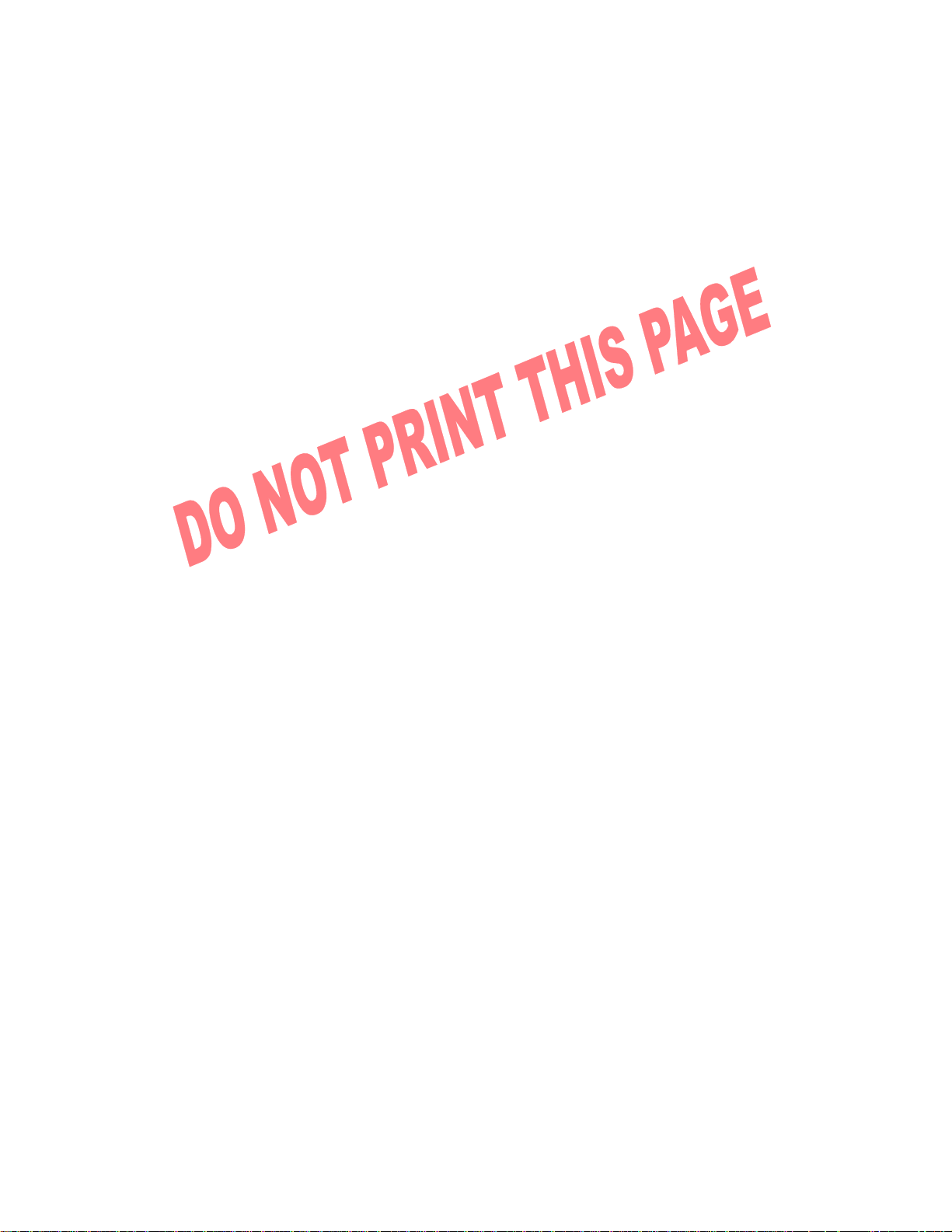
Print Specs for Mighty Mouse Reference Guide
Page count: 120
Page trim side: 6.5 x 9
Color(s): 1 color - black
Special instructions
None
DO NOT PRINT THIS PAGE
Page 2
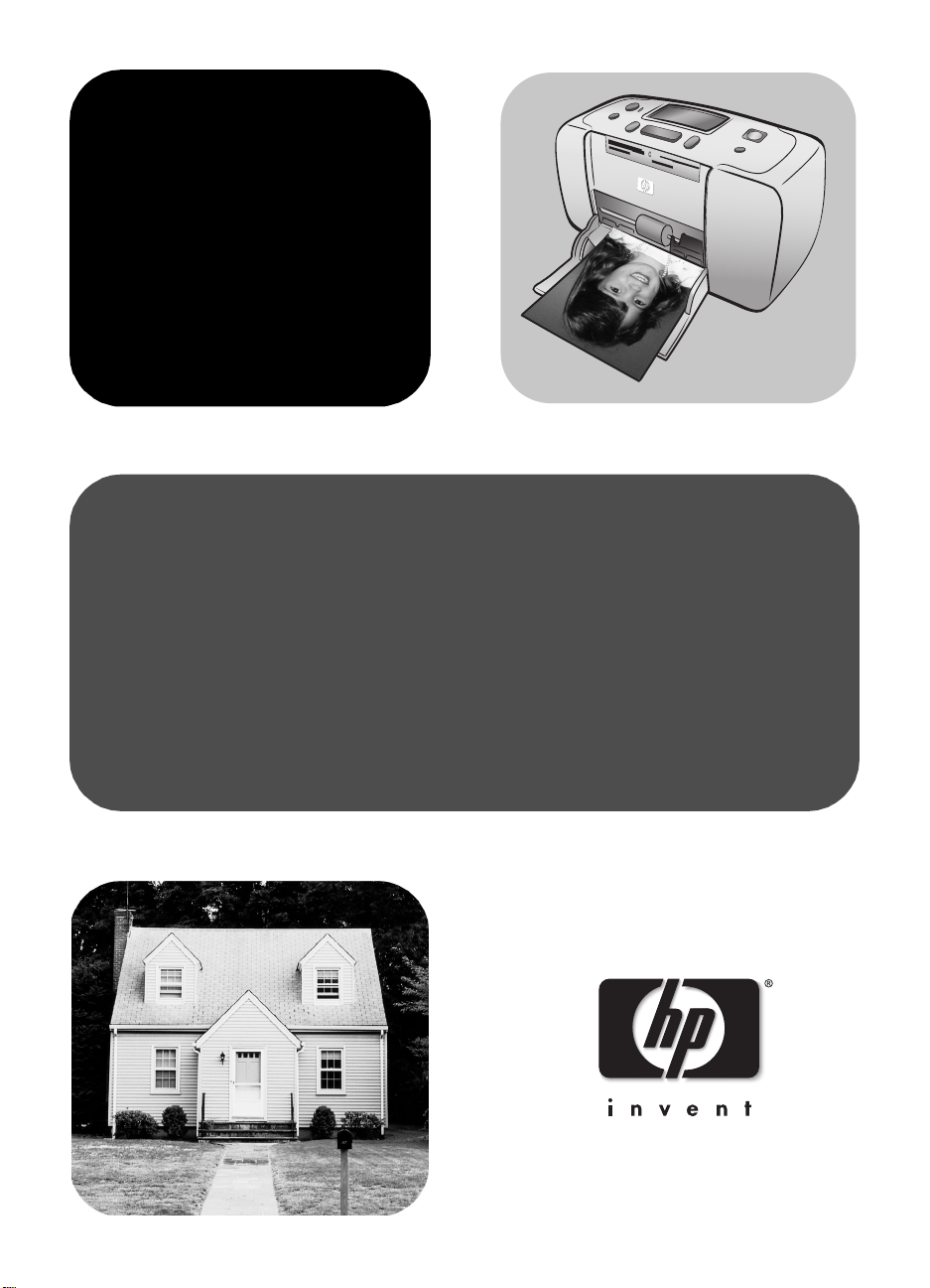
hp photosmart
140 series
rokasgrāmata
Page 3
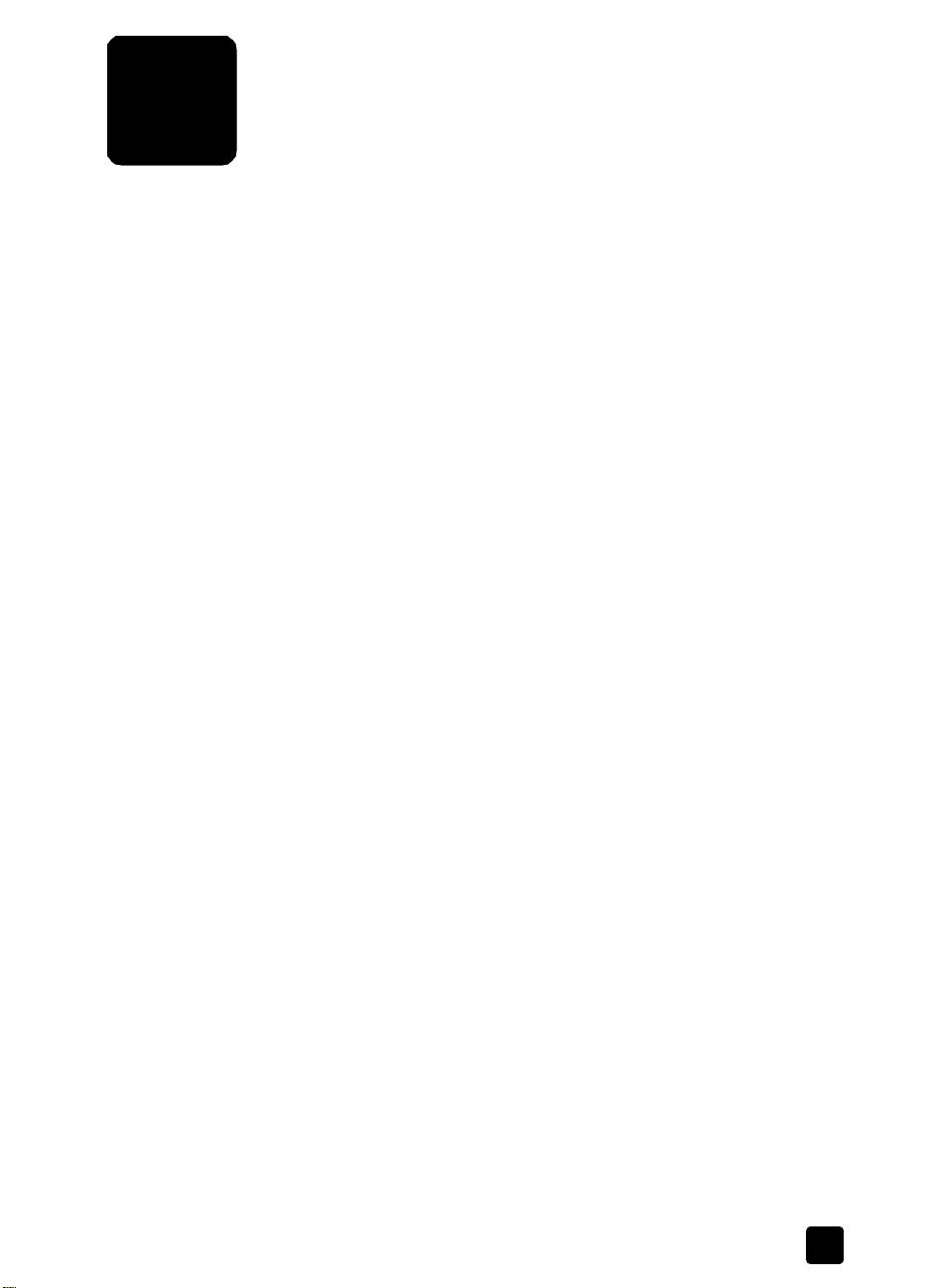
satura rādītajs
1 apsveicam ar pirkumu!. . . . . . . . . . . . . . . . . . . . . . . . . . .1
papildinformācijas meklēšana . . . . . . . . . . . . . . . . . . . . . . . . . . 1
kas iekļauts komplektācijā . . . . . . . . . . . . . . . . . . . . . . . . . . . . . 2
printera daļas . . . . . . . . . . . . . . . . . . . . . . . . . . . . . . . . . . . . . . . 3
printera priekšpuse . . . . . . . . . . . . . . . . . . . . . . . . . . . . . . . . 3
printera aizmugure . . . . . . . . . . . . . . . . . . . . . . . . . . . . . . . . 4
indikatori . . . . . . . . . . . . . . . . . . . . . . . . . . . . . . . . . . . . . . . . 5
vadības panelis . . . . . . . . . . . . . . . . . . . . . . . . . . . . . . . . . . . 5
Displeja ekrāns . . . . . . . . . . . . . . . . . . . . . . . . . . . . . . . . . . . 6
printera izvēlne. . . . . . . . . . . . . . . . . . . . . . . . . . . . . . . . . . . . . . 7
informācija par drukas kasetni . . . . . . . . . . . . . . . . . . . . . . . . . . 7
drukas kasetnes ievietošana un nomaiņa . . . . . . . . . . . . . . . 8
drukas kasetnes izņemšana . . . . . . . . . . . . . . . . . . . . . . . . 10
drukas kasetnes kalibrēšana . . . . . . . . . . . . . . . . . . . . . . . .11
informācija par atmiņas karti . . . . . . . . . . . . . . . . . . . . . . . . . . 12
izmantojamās atmiņas kartes . . . . . . . . . . . . . . . . . . . . . . . 12
atmiņas kartes ievietošana . . . . . . . . . . . . . . . . . . . . . . . . . 13
atmiņas kartes izņemšana . . . . . . . . . . . . . . . . . . . . . . . . . 15
2 drukāšana no atmiņas kartes . . . . . . . . . . . . . . . . . . . .17
ātra darba uzsākšana. . . . . . . . . . . . . . . . . . . . . . . . . . . . . . . . 17
drukājamo fotoattēlu izvēle . . . . . . . . . . . . . . . . . . . . . . . . . . . 19
fotoattēlu izvēle un drukāšana . . . . . . . . . . . . . . . . . . . . . . . . . 20
kamerā izvēlēto fotoattēlu drukāšana . . . . . . . . . . . . . . . . . . . 22
fotoattēlu izņemšana no saraksta . . . . . . . . . . . . . . . . . . . . . . 23
3 problēmu novēršana . . . . . . . . . . . . . . . . . . . . . . . . . . .25
4 atbalsts un specifikācijas . . . . . . . . . . . . . . . . . . . . . . .27
atbalsts. . . . . . . . . . . . . . . . . . . . . . . . . . . . . . . . . . . . . . . . . . . 27
problēmas novēršana . . . . . . . . . . . . . . . . . . . . . . . . . . . . . 27
hp atbalsts pa tālruni. . . . . . . . . . . . . . . . . . . . . . . . . . . . . . 28
specifikācijas . . . . . . . . . . . . . . . . . . . . . . . . . . . . . . . . . . . . . . 30
sistēmas prasības. . . . . . . . . . . . . . . . . . . . . . . . . . . . . . . . 30
printera specifikācijas . . . . . . . . . . . . . . . . . . . . . . . . . . . . . 30
aparatūras pakalpojumi . . . . . . . . . . . . . . . . . . . . . . . . . . . . . . 31
programmatūras pakalpojumi. . . . . . . . . . . . . . . . . . . . . . . . . . 32
paziņojums par ierobežoto garantiju . . . . . . . . . . . . . . . . . . . . 32
reglamentējošie paziņojumi . . . . . . . . . . . . . . . . . . . . . . . . . . . 34
paziņojumi par apkārtējo vidi . . . . . . . . . . . . . . . . . . . . . . . . . . 34
vides aizsardzība . . . . . . . . . . . . . . . . . . . . . . . . . . . . . . . . 34
Plastmasas priekšmeti . . . . . . . . . . . . . . . . . . . . . . . . . . . . 34
Materiālu drošuma datu lapas. . . . . . . . . . . . . . . . . . . . . . . 34
otrreizējās pārstrādes programma . . . . . . . . . . . . . . . . . . . 34
autortiesības un preču zīmes. . . . . . . . . . . . . . . . . . . . . . . . . . 35
kiirjuhend i
Page 4
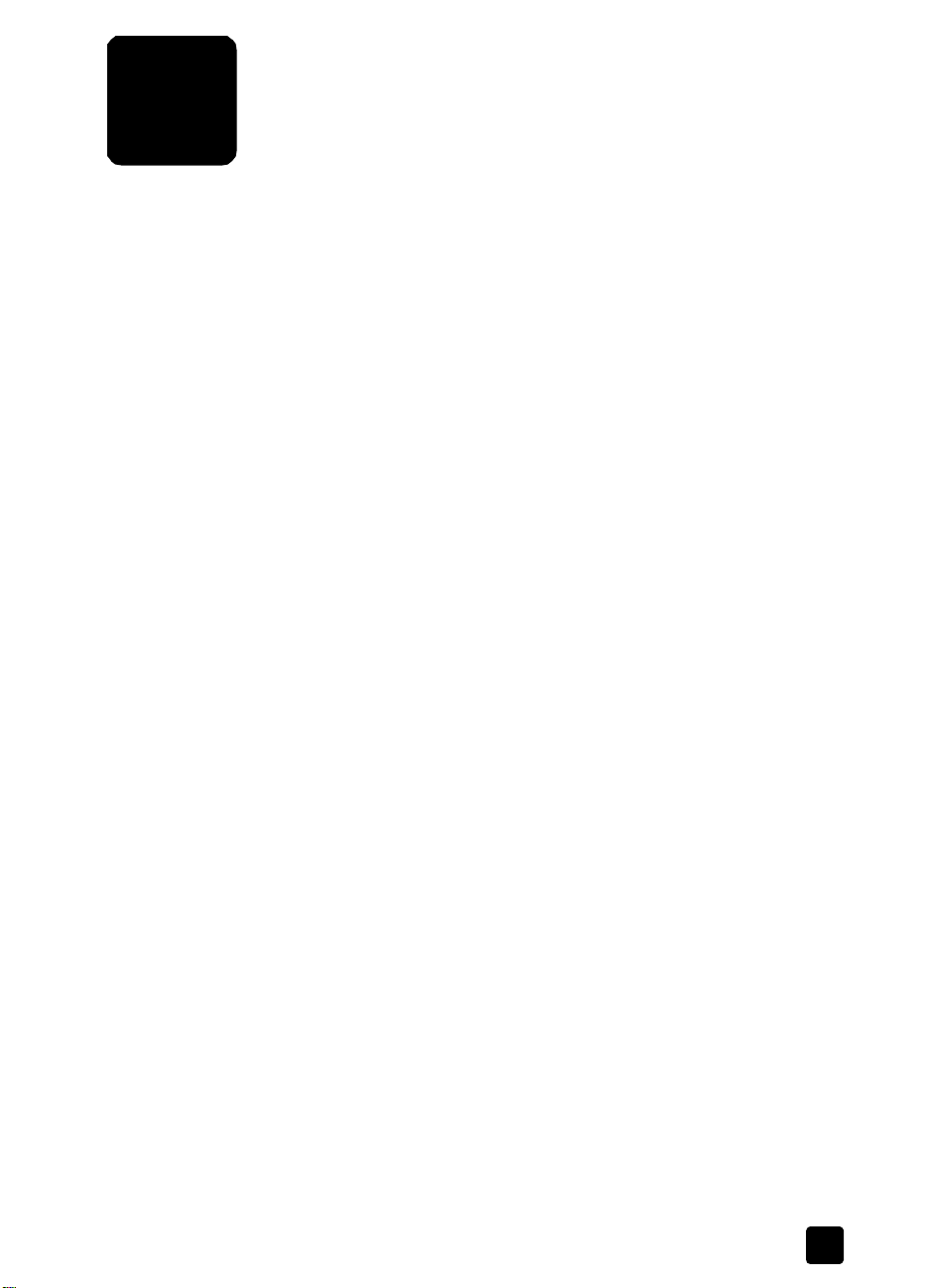
apsveicam ar pirkumu!
1
Paldies, ka iegādājāties printeri Printeris hp photosmart 140 series! Izmantojot
jauno, kompakto fotoattēlu printeri, varēsit ātri un viegli izdrukāt skaistus
fotoattēlus ar datoru vai bez.
papildinformācijas meklēšana
Lai jums palīdzētu uzsākt darbu un pilnvērtīgi izmantot printera piedāvātās
iespējas, jūsu jaunā printera komplektācijā ietilpst šāda dokumentācija:
• Uzstādīšanas pamācība — hp photosmart uzstādīšanas pamācībā
ir īsas un vieglas instrukcijas, kas palīdz uzstādīt printeri un izdrukāt
savu pirmo fotoattēlu.
• Rokasgrāmata — hp photosmart 140 series rokasgrāmata ir brošūra, ko
lasāt. Šī brošūra palīdz apgūt jauno printeri. Šeit aprakstītas printera
pamatfunkcijas, iekļautas instalēšanas problēmu novēršanas procedūras
un norādītas specifikācijas, kā arī informācija par garantiju un atbalstu.
• hp photosmart printera palīdzība — hp photosmart printera palīdzībā
aprakstīts, kā izmantot printeri, kā arī sniegta detalizēta informācija
par problēmu novēršanu. Izmantojiet printera palīdzību, lai iegūtu
detalizētas instrukcijas par papīra ievietošanu, drukas kasetnes
uzstādīšanu, printera uzturēšanu un printera izmantošanu atsevišķi
vai kopā ar datoru.
Kad datorā ir instalēta hp photosmart printera programmatūra,
varat apskatīt un izdrukāt hp photosmart printera palīdzību.
hp photosmart printera palīdzības skatīšana
– Windows — izvēlnē Start (Sākt) izvēlieties Programs
(Programmas) vai All Programs (Visas programmas);
Hewlett-Packard; photosmart 140, 240, 7200, 7600, 7700, 7900
Series un Photo & Imaging Director. Programmā
Photo & Imaging Director noklikšķiniet uz Help (Palīdzība).
– Macintosh — ievietojiet hp Photosmart printera programmatūras
kompaktdisku. Mapē User Docs (Lietotāja dokumenti) izvēlieties
vajadzīgo valodu un veiciet dubultklikšķi uz faila
photosmart 140 series.html.
hp photosmart printera palīdzības drukāšana
– Windows — loga hp Photosmart Printer Help (hp photosmart
printera palīdzība) augšējā navigācijas joslā noklikšķiniet uz Print
(Drukāt).
– Macintosh — noklikšķiniet uz sadaļas, kuru vēlaties drukāt. Izvēlnē
File (Fails) izvēlieties Print (Drukāt) vai noklikšķiniet uz Print(Drukāt)
pārlūka augšējā navigācijas joslā.
rokasgrāmata 1
Page 5
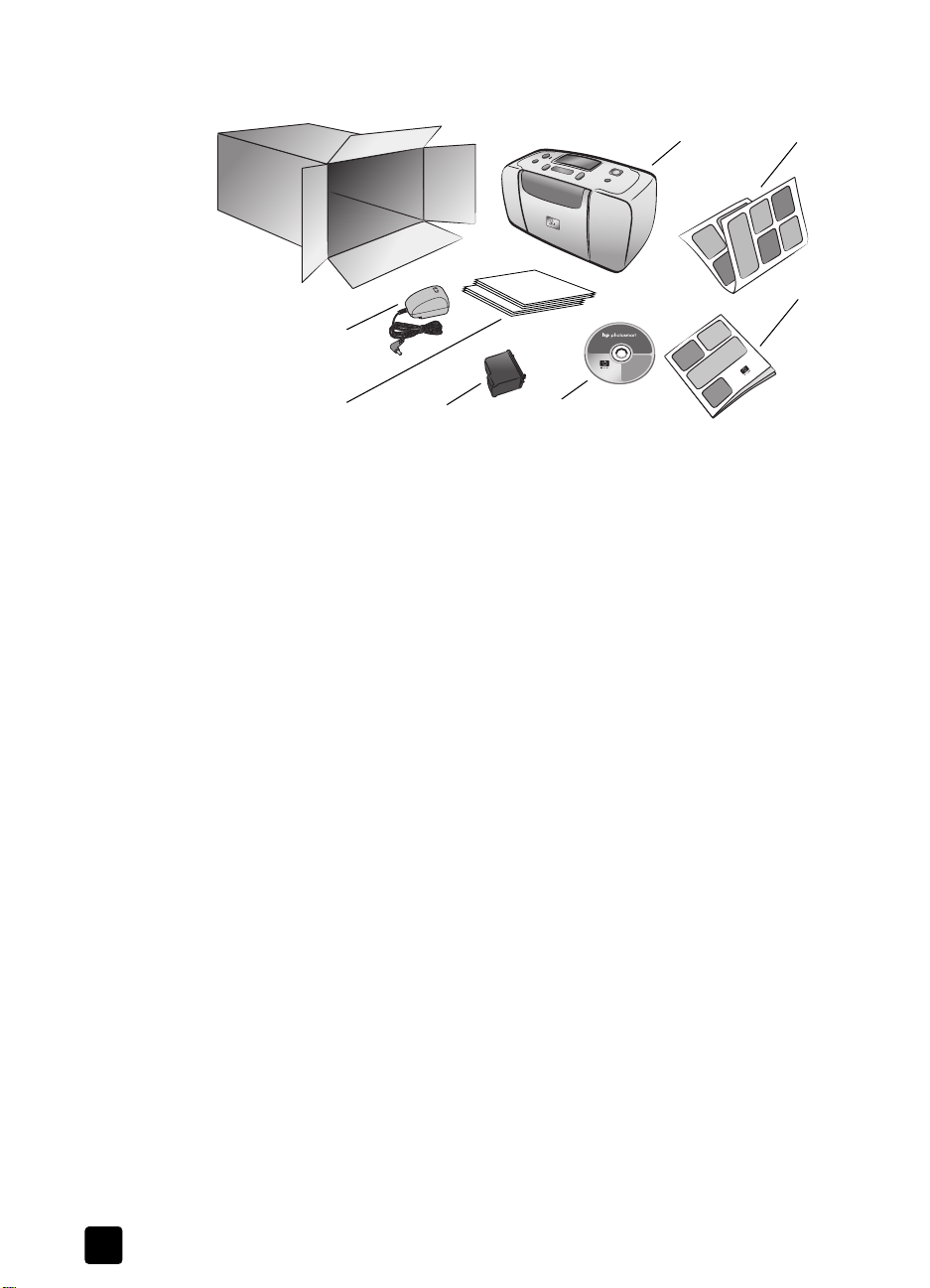
1. nodaļa
kas iekļauts komplektācijā
1
7
456
2
3
Printera komplektācijā ir iekļautas šādas sastāvdaļas:
1 Printeris hp photosmart 140 series
2 hp photosmart 140 series Uzstādīšanas rokasgrāmata
3 hp photosmart 140 series Rokasgrāmata
4 hp photosmart 140 series printera programmatūras kompaktdisks (dažās
valstīs/reģionos iespējami vairāki kompaktdiski)
5 hp #57 (C6657A) trīskrāsu drukas kasetne
6 Attēlu rādītāja kartīšu un fotopapīra paraugu iepakojumi
7 Strāvas vads (izskats var atšķirties vai var būt iekļauts papildu strāvas
vads)
Piezīme. Komplektācija dažādās valstīs/reģionos var atšķirties.
2
hp photosmart 140 series
Page 6
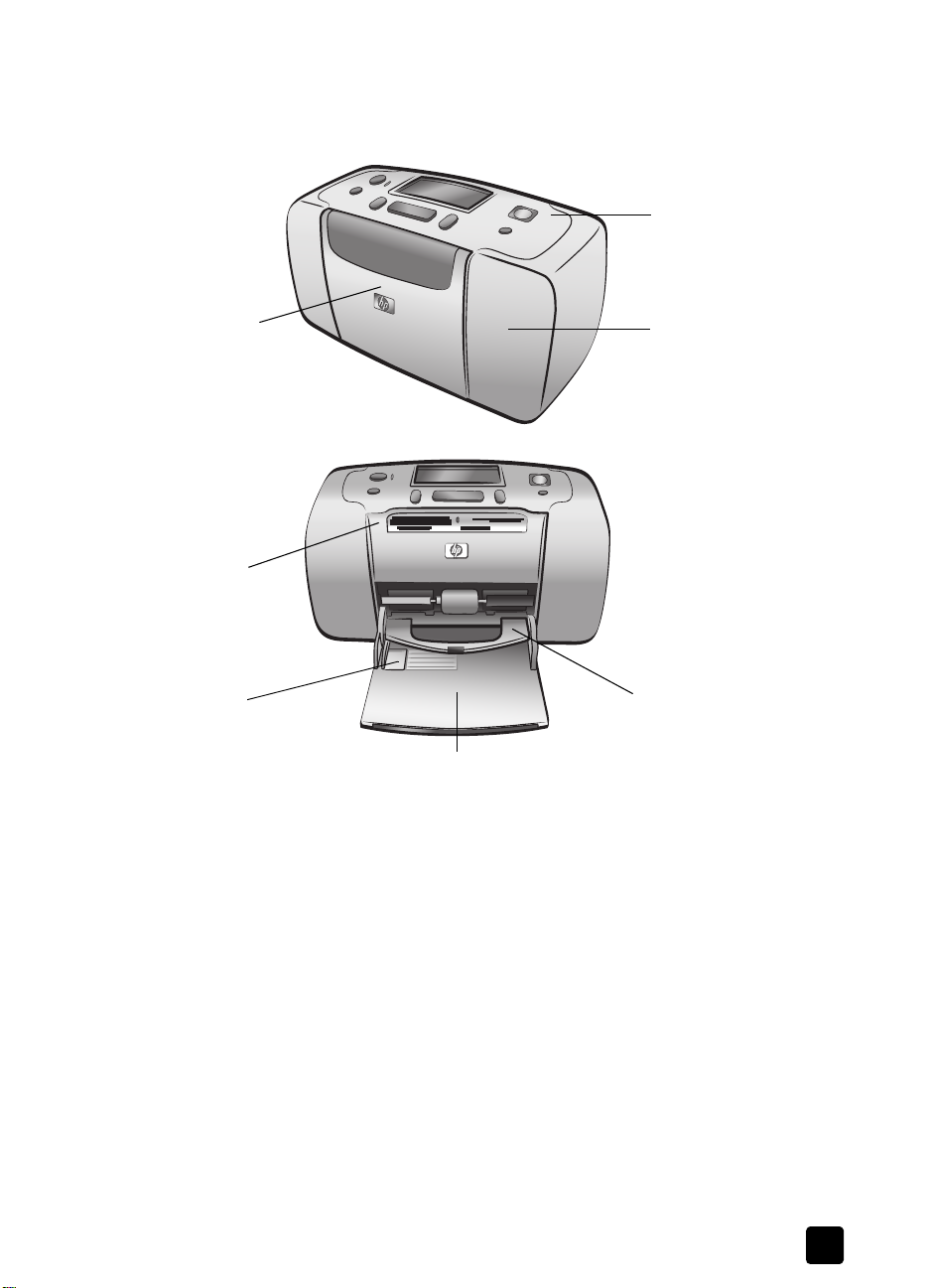
printera daļas
printera priekšpuse
Papīra teknes vāks
Atveriet šo vāku,
lai ielādētu papīru
vai ievietotu atmiņas karti
Atmiņas karšu sloti
Ielādējiet šajā teknē
drukāšanai
paredzēto papīru
apsveicam ar pirkumu!
Vadības panelis
Plašāku informāciju
skatiet sadaļā
panelis
Drukas kasetnes vāks
Atveriet šo vāku,
lai piekļūtu drukas
kasetnei
vadības
5. lpp.
Papīra platuma
vadotne
Piestumiet šo vadotni
cieši pie papīra teknē
ievietotā papīra malas
rokasgrāmata
Papīra tekne
Ielādējiet šajā teknē
drukāšanai paredzēto papīru
Izvades vadotne
Ievietojiet papīru
zem izvades vadotnes
(izdrukas tiks novietotas
virs vadotnes)
3
Page 7

1. nodaļa
printera aizmugure
Aizmugurējā papīra
sprauga
Drukājot printeris papīru
daļēji izstumj
ārā pa šo spraugu
un pēc tam izvelk atpakaļ
uz printera priekšpusi
USB ports
Izmantojiet šo portu,
lai printeri savienotu
ar datoru vai hp tiešās
drukāšanas digitālo
kameru
Strāvas vada
kontaktligzda
Izmantojiet šo portu,
lai pievienotu printera
komplektācijā ietilpstošo
strāvas vadu
Piezīme. Novietojiet printeri uz līdzenas,
stabilas virsmas tā, lai printera aizmugurē
būtu vismaz 10 collas (250 mm) brīva
vieta līdz jebkādam šķērslim, drukāšanas
laikā ļaujot tur pārvietot papīru.
Pārliecinieties, vai strāvas vads
un USB kabelis nebloķē papīra padeves
ceļu printera aizmugurē.
4
hp photosmart 140 series
Page 8
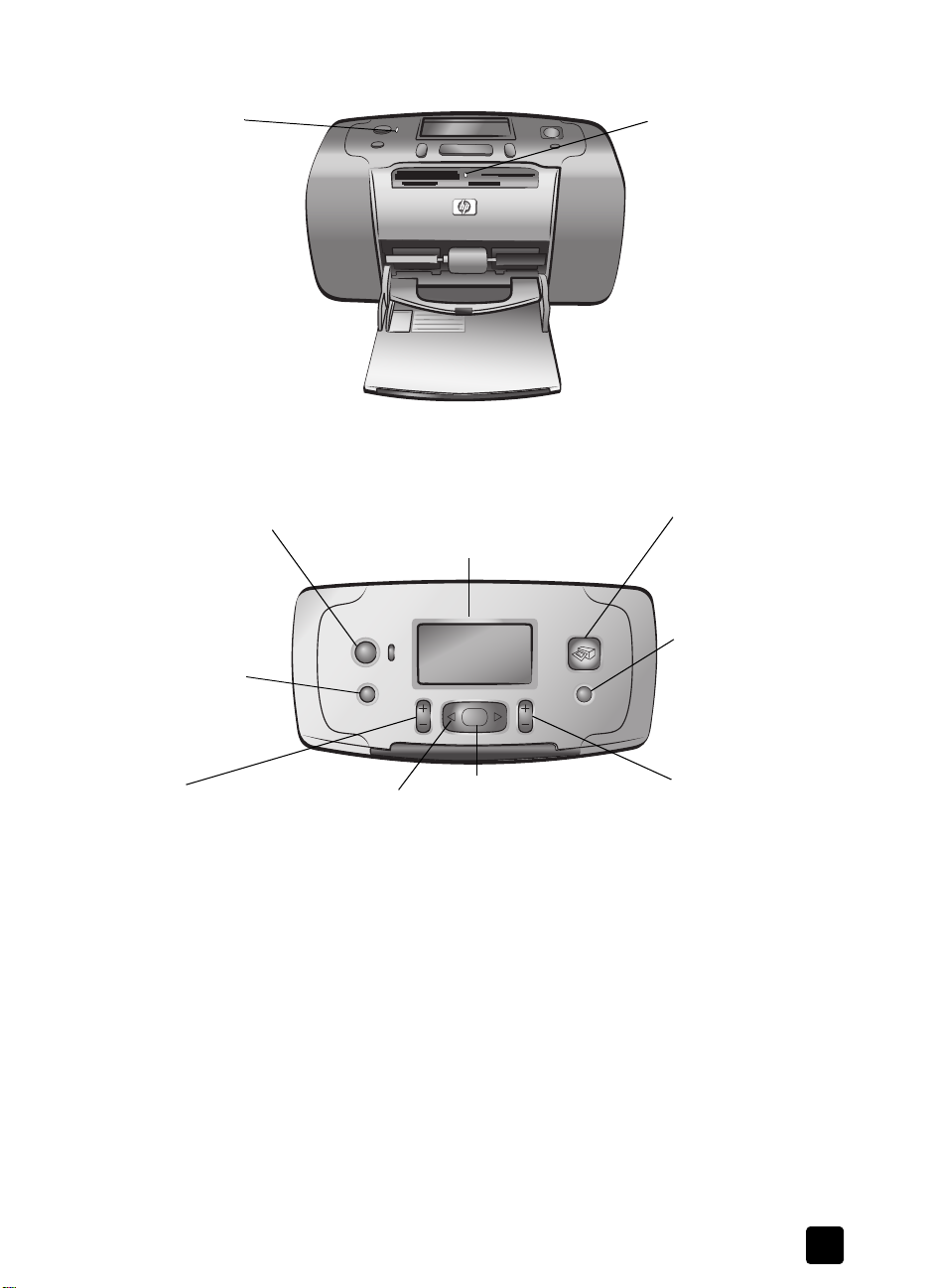
indikatori
apsveicam ar pirkumu!
Ieslēgšanas/
brīdinājuma
indikators
Deg (zaļš)
Strāva ir ieslēgta
Nedeg
Printeris atrodas
enerģijas taupīšanas
režīmā
Mirgo (zaļš)
Printeris ir aizņemts
Mirgo (sarkans)
Printerim
nepieciešama jūsu
vadības panelis
O
N (IESLĒGT)
Nospiediet šo pogu,
lai ieslēgtu printeri
vai ieslēgtu tā enerģijas
taupīšanas režīmu
S
AVE (SAGLABĀT)
Nospie diet šo po gu,
lai atmiņas kartē
esošos fotoattēlus
saglabātu datorā
LCD SCREEN (DISPLEJ A E KR ĀNS)
Izmantojiet šo ekrānu, lai noteiktu
printera statusu un pašreizējos
drukas iestatījumus
Atmiņas kartes
indikators
Deg
Atmiņas karte ir ievietota
pareizi
Nedeg
Nav ievietota neviena
atmiņas karte
Mirg o
Tiek pārsūtīta informācija
no atmiņas kartes
uz printeri vai datoru
vai pretēji
P
RINT (DRUKĀ T)
Nospiediet šo pogu,
lai drukātu atmiņas
kartē izvēlētos
fotoattēlus
C
ANCEL (ATC ELT)
Nospiediet šo pogu,
lai no saraksta
izņemtu fotoattēlus,
izietu no izvēlnes
vai pārtrauktu jūsu
pieprasītās darbības
LAYOUT
(I
ZKĀRTOJU MS)
Nospiediet šo pogu,
lai izvēlēto s lappusē
drukājamo
fotoattēlu skaitu
rokasgrāmata
S
ELECT PHOTOS
(F
OTO IZVĒLE)
Izmantojiet
šīs bultiņas,
lai pārvietotos
pa atmiņas kartē
OK (L
ABI)
Nospiediet šo pogu,
lai izvēlētos pašreizējo
fotoattēlu, atbildētu
uz displeja ekrānā
redzamajiem
C
OPIES (EKSEMPLĀRI)
Nospiediet šo pogu,
lai izvēlētos
drukājamo
eksemplāru skaitu
Piezīme. Poga SAVE (Saglabāt) darbojas tikai tad, ja printeris ir savienots
ar datoru.
Izvēlņu struktūras pārskatu skatiet hp Photosmart printera palīdzībā.
Informācija par printera palīdzības skatīšanu pieejama sadaļā
hp photosmart printera palīdzības skatīšana 1. lpp.
5
Page 9
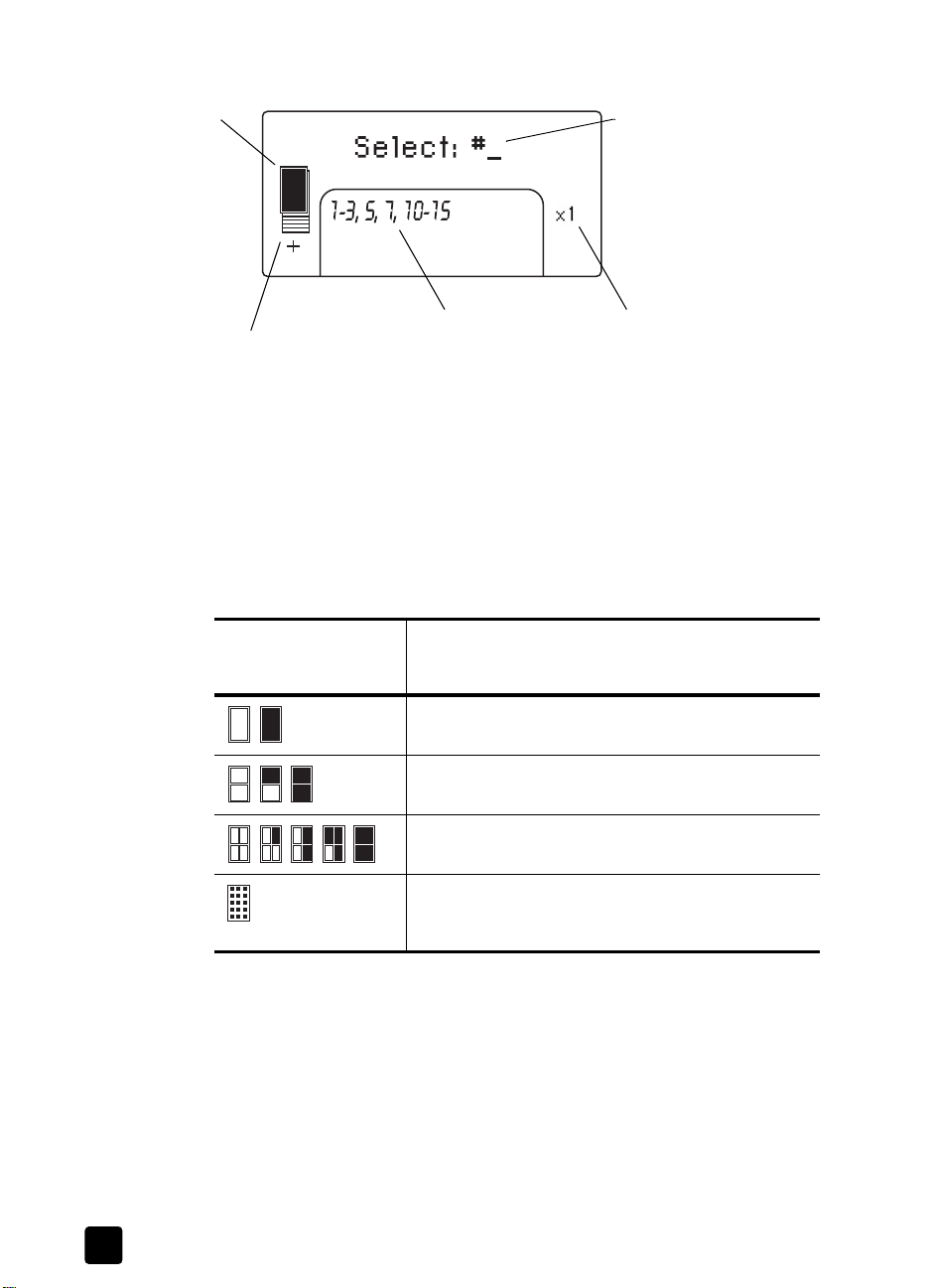
1. nodaļa
displeja ekrāns
Fotoattēlu
izkārtojuma ikona
Parāda drukājamo
fotoattēlu
izkārtojumu:
• attēlu rādītājs
(numurēti sīktēli)
• 1, 2 vai 4 fotoattēli
lappusē
Papīra skaita ikona
Parāda, cik papīra lapu nepieciešams,
lai izdrukātu izvēlētos fotoattēlus;
pluszīme (+) zem papīra skaita ikonas
norāda, ka nepieciešamas vairāk nekā
sešas lapas
fotoattēlu izkārtojuma ikona
Nospiediet pogu L
izkārtojumiem. Pašreizējo izkārtojumu printera displeja ekrānā norāda
fotoattēlu izkārtojuma ikona. Izvēloties fotoattēlu, fotoattēlu izkārtojuma ikonā
melnā krāsā tiek iekrāsota vieta lappusē, kur šis fotoattēls tiks drukāts.
Ja fotoattēlu
izkārtojuma ikona
izskatās šādi...
Teksta ziņojums
Rāda teksta ziņojumus:
• Printera izvēlnei
• Palīdzot drukāt
• Sniedzot informāciju
par printera statusu
Izvēlētie fotoattēli
Parāda drukājamo
fotoattēlu kārtas
numurus vai
diapazonu
AYOUT + vai – (Izkārtojums), lai pārvietotos pa fotoattēlu
Eksemplāri
Parāda, cik reižu
tiks izdrukāti
izvēlētie fotoattēli
Printeris drukā...
Vienu fotoattēlu lappusē
Divus fotoattēlus lappusē; var mainīt fotoattēla
orientāciju
Četrus fotoattēlus lappusē; var mainīt fotoattēlu
orientāciju
Attēlu rādītājs ar 28 numurētiem sīktēliem lappusē,
līdz izdrukāti visi atmiņas kartē esošie fotoattēli
(līdz 2000)
6
hp photosmart 140 series
Page 10
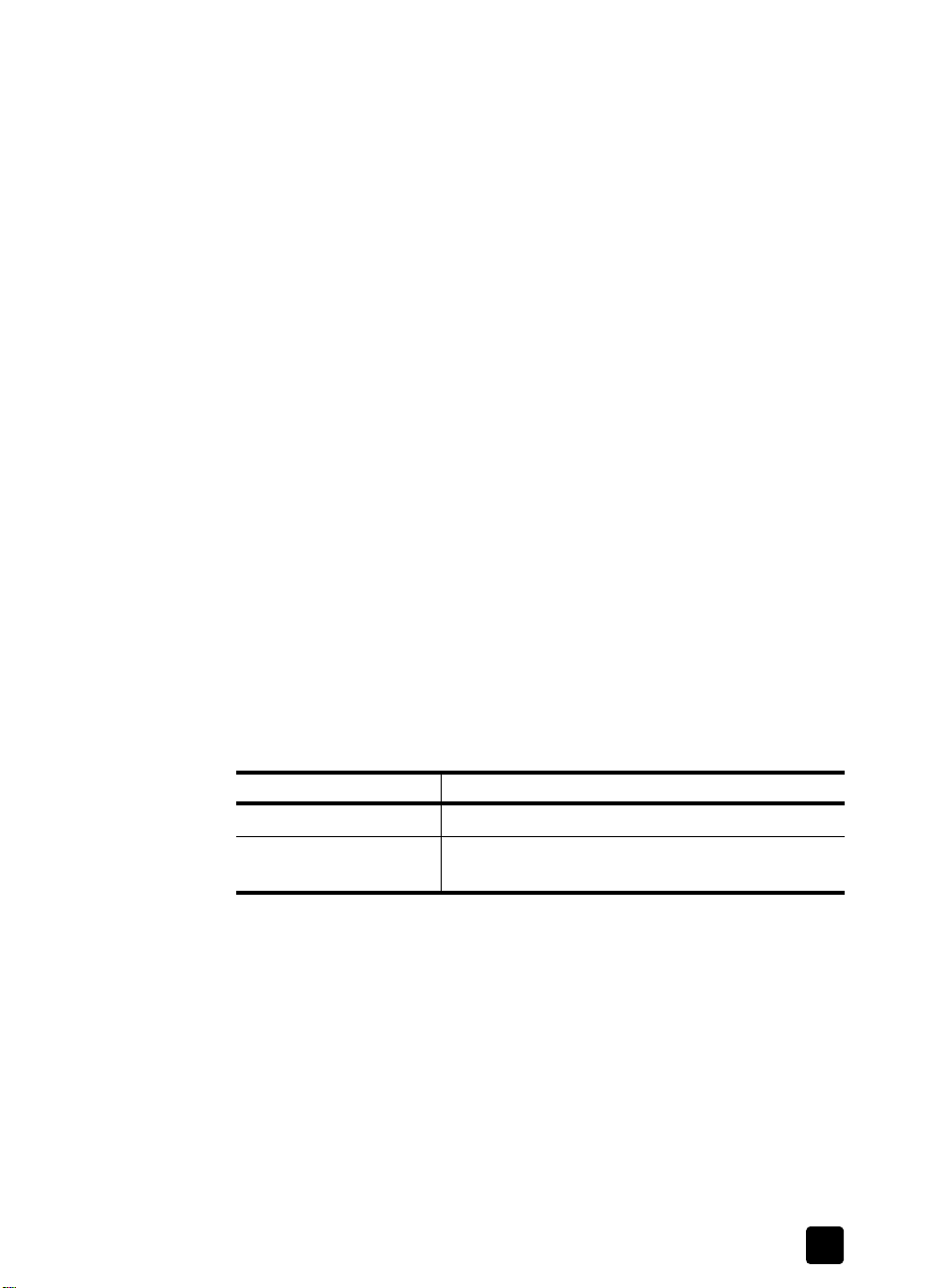
printera izvēlne
Ja atmiņas karte nav ievietota un printeris ir ieslēgts, printera displeja ekrānā
var skatīt printera izvēlni. Izmantojiet printera izvēlni, lai:
• tīrītu drukas kasetni
• drukātu testa lappusi
• kalibrētu drukas kasetni
• mainītu drukas kvalitāti
• mainītu opciju drukāšanai bez apmales
• mainītu printera displeja ekrānā izmantojamo valodu
Lai pārvietotos pa printera izvēlni:
1 Pārliecinieties, vai kādā printera atmiņas kartes slotā nav palikusi
atmiņas karte.
apsveicam ar pirkumu!
2 Spiežot pogu S
ekrānā pārvietojieties pa izvēlnes opcijām.
– Nospiediet pogu OK (Labi), lai izvēlētos šo parādīto izvēlnes opciju.
– Nospiediet pogu C
izvēlnes opcijas.
ELECT PHOT OS vai (Foto izvēle), printera displeja
ANCEL (Atcelt), lai atgrieztos pie iepriekšējās
informācija par drukas kasetni
hp photosmart 140 series printeris spēj izdrukāt gan krāsu, gan melnbaltus
fotoattēlus. hp nodrošina divu veidu drukas kasetnes, kas ļauj izvēlēties
projektam vispiemērotāko drukas kasetni. Lai iegūtu augstākās kvalitātes
fotoattēlus, veiciet šādas darbības:
Lai drukātu... Izmantojiet…
Krāsu fotoattēlus hp #57 (C6657A) trīskrāsu drukas kasetni
Melnbaltus fotoattēlus hp #59 (C9359A) fotoattēlu pelēktoņu drukas
kasetni (pieejama 2003. gada rudenī)
Uzmanību! Pārbaudiet, vai izmantojat pareizo drukas kasetni. Ielāgojiet
arī, ka hp neiesaka modificēt vai atkārtoti uzpildīt hp drukas kasetnes. Uz
bojājumiem, kas radušies hp drukas kasetņu modificēšanas
vai atkārtotas uzpildes dēļ, hp garantijas saistības neattiecas.
rokasgrāmata
7
Page 11
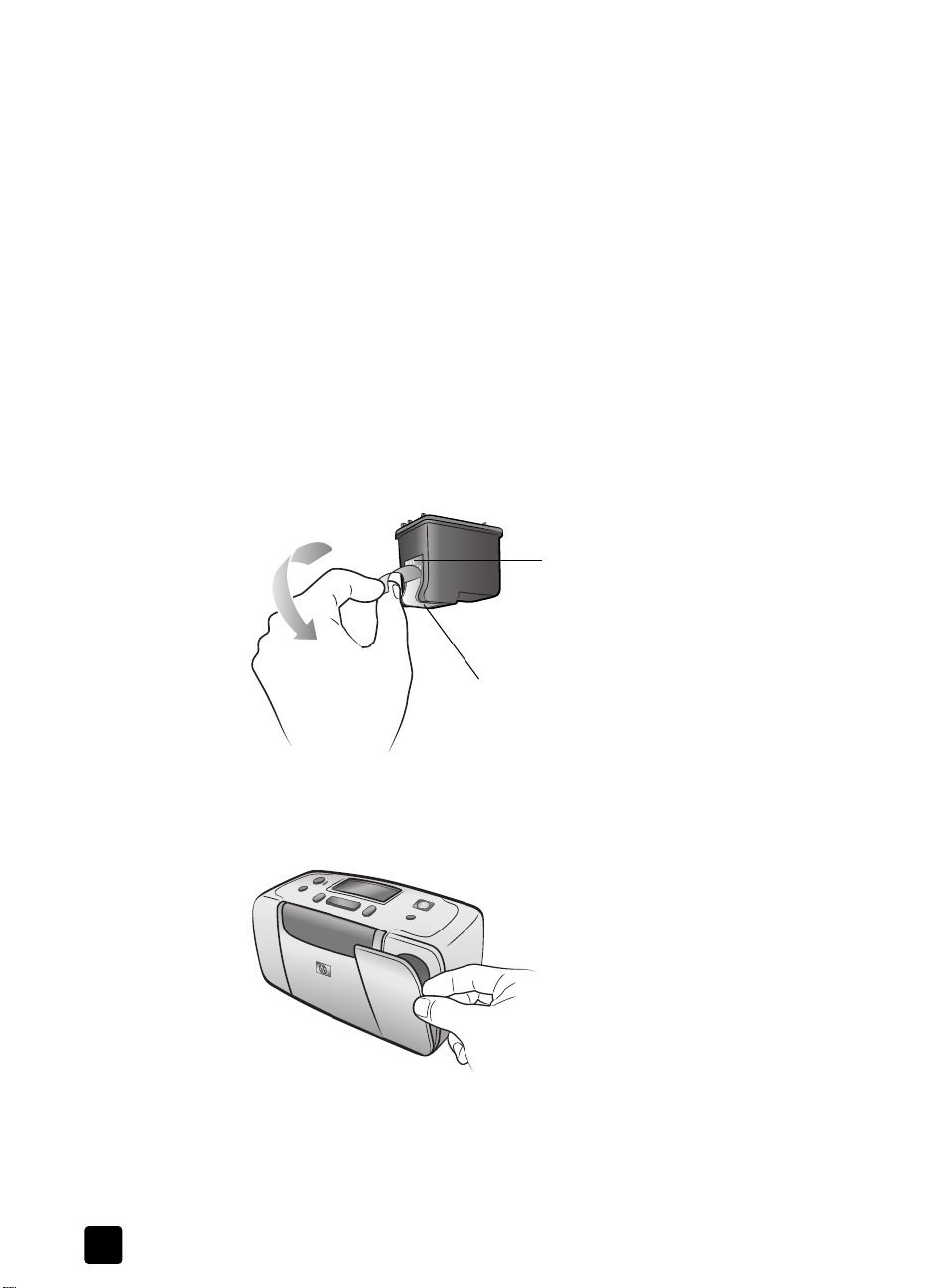
1. nodaļa
drukas kasetnes ievietošana un nomaiņa
Lai panāktu vislabāko printera darbību, izmantojiet tikai oriģinālās hp rūpnīcā
uzpildītās drukas kasetnes.
Uzstādot jaunu drukas kasetni, printeris kalibrē drukas kasetni un drukā
kalibrācijas lappusi.
1 Ja printeris ir izslēgts, nospiediet printera vadības paneļa pogu O
N
(Ieslēgt), lai ieslēgtu printeri.
2 Ievietojiet papīra teknē attēlu rādītāja kartīti, lai printeris pēc drukas
kasetnes uzstādīšanas varētu izdrukāt kalibrācijas lappusi.
3 Izņemiet jauno drukas kasetni no iepakojuma un velciet turētāju,
lai noņemtu plastmasas lenti. Noteikti uzstādiet drukas kasetni uzreiz
pēc lentes noņemšanas; tintes sprauslas, kas pakļautas gaisa iedarbībai
ilgāk par minūti, var izžūt un vēlāk, iespējams, var izraisīt drukāšanas
problēmas. Kad lente ir noņemta, nemēģiniet to uzlikt atpakaļ.
Uzmanību! Nepieskarieties drukas kasetnes tintes sprauslām un vara
kontaktiem. Šo daļu aizskaršana var sabojāt drukas kasetni.
Vara kontakti
Tintes sprauslas
4 Atveriet drukas kasetnes vāku.
Kad atvērts drukas kasetnes vāks, mirgo sarkanais ieslēgšanas/
brīdinājuma indikators.
8
hp photosmart 140 series
Page 12
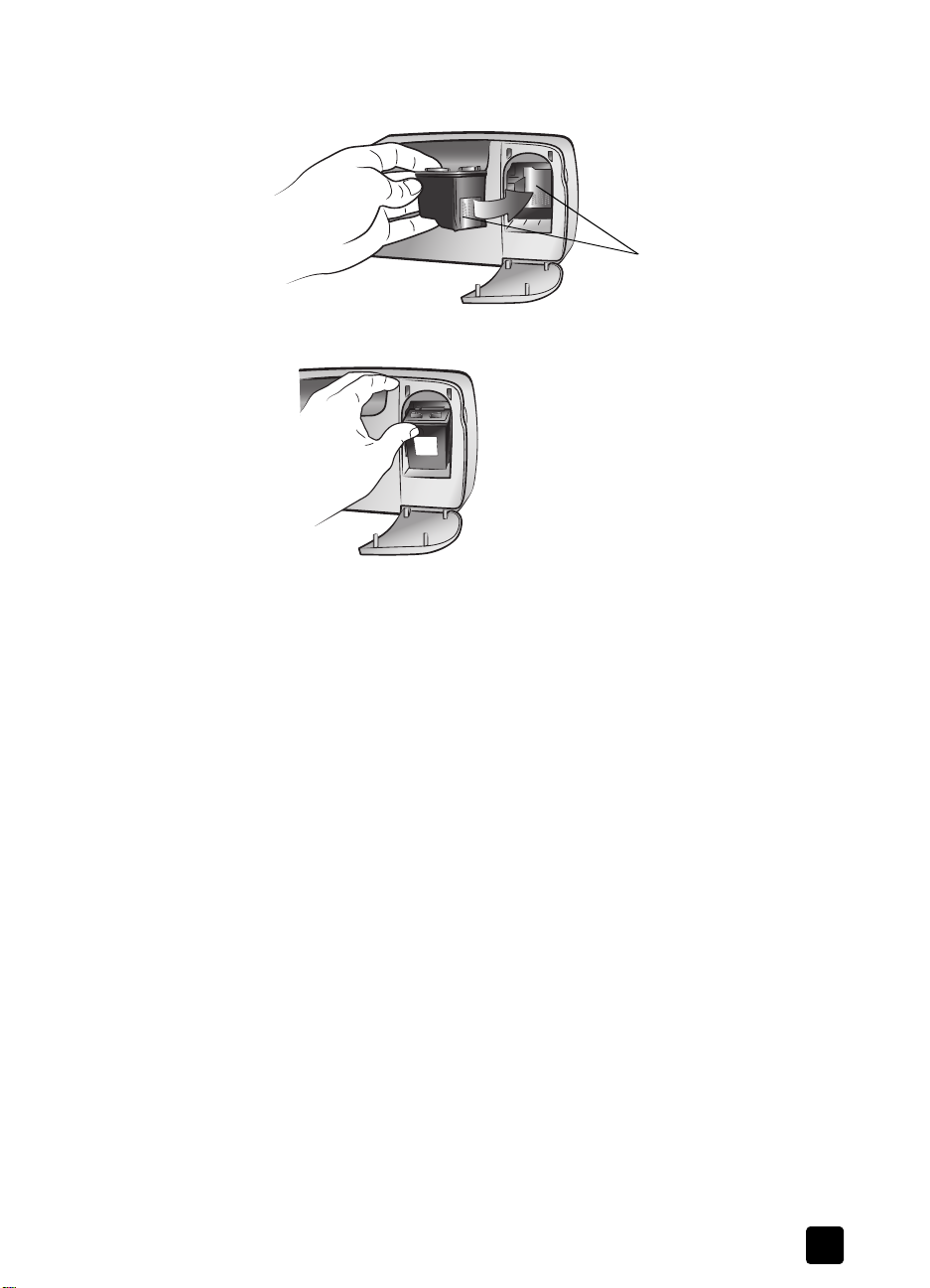
apsveicam ar pirkumu!
5 Ievietojiet drukas kasetni tās turētājā tā, lai vara kontakti būtu vērsti
uz printera iekšpusi un tintes sprauslas būtu vērstas uz leju.
Vara kontakti
6 Spiediet drukas kasetni turētājā, līdz tā nofiksējas savā vietā.
7 Aizveriet drukas kasetnes vāku.
Pēc jaunas drukas kasetnes uzstādīšanas printera displeja ekrānā tiek
parādīts uzaicinājums papīra teknē ievietot parasto papīru un nospiest
pogu OK (Labi). Nospiežot pogu OK(Labi), printeris automātiski kalibrē
jauno drukas kasetni un drukā kalibrācijas lappusi, lai apliecinātu, ka
drukas kasetne ir pareizi uzstādīta un darbojas, kā nākas.
rokasgrāmata
9
Page 13

1. nodaļa
drukas kasetnes izņemšana
1 Atveriet drukas kasetnes vāku.
2 Spiediet uz leju un velciet uz āru drukas kasetnes augšpusi, lai atbrīvotu
kasetni no drukas kasetnes turētāja.
3 Izņemiet drukas kasetni no printera.
4 Ja drukas kasetnē ir tinte, ievietojiet kasetni glabāšanai drukas kasetnes
aizsarguzmavā. Ja drukas kasetne ir tukša, izmetiet to vai nododiet
otrreizējai pārstrādei. Lai iegūtu informāciju par drukas kasetņu otrreizējo
pārstrādi, apmeklējiet www.hp.com/recycle.
10
hp photosmart 140 series
Page 14

drukas kasetnes kalibrēšana
Ja krāsas fotoattēlos ir nobīdītas vai, uzstādot jaunu drukas kasetni,
kalibrācijas lappuse netika izdrukāta pareizi, mēģiniet veikt drukas kasetnes
kalibrēšanu.
Lai kalibrētu drukas kasetni:
1 Pārliecinieties, vai kādā printera atmiņas kartes slotā nav palikusi
atmiņas karte.
2 Ievietojiet papīru ievades teknē. Lai taupītu fotopapīru, izmantojiet
parasto papīru vai attēlu rādītāja kartītes.
apsveicam ar pirkumu!
3 Spiežot pogu S
ELECT PHO TOS (Foto izvēle), pārvietojieties pa izvēlnes
opcijām, līdz printera displeja ekrānā tiek parādīts ziņojums C
P
RINTER? (Vai kalibrēt printeri?). Nospiediet pogu OK (Labi).
4 Kad printera displeja ekrānā tiek parādīts ziņojums P
C
ALIBRATION. LOAD PLAIN PAPER TH EN PRESS OK (Printera kalibrēšana.
RINTER
Ievietojiet parasto papīru un nospiediet Labi), nospiediet pogu OK (Labi).
Kamēr printeris kalibrē drukas kasetni un drukā kalibrācijas lappusi,
kas apliecina veiksmīgu kalibrēšanas rezultātu, mirgo ieslēgšanas/
brīdinājuma indikators.
Kalibrācijas lappuse
• Atzīmes ļauj pārbaudīt, vai drukas
kasetne ir pareizi uzstādīta un darbojas,
kā nākas.
• Ja pa kreisi no kādas joslas ir “x”,
kalibrējiet drukas kasetni vēlreiz. Ja “x”
nepazūd, nomainiet šo drukas kasetni.
ALIBRATE
rokasgrāmata
11
Page 15

1. nodaļa
informācija par atmiņas karti
izmantojamās atmiņas kartes
Jūsu hp photosmart printeris spēj lasīt šādas atmiņas kartes:
• SmartMedia
• CompactFlash™ Association (CFA) sertificētais tips I un II
•Sony
• Secure Digital
• MultiMediaCard
• xD-Picture Card
Šīs kartes ražo dažādas firmas, un ir pieejamas dažādas ietilpības kartes.
Atmiņas kartes var iegādāties turpat, kur digitālās kameras, kā arī vairākumā
datortehnikas izejmateriālu veikalu.
Uzmanību! Lietojot citu veidu atmiņas kartes, var sabojāt atmiņas karti
un printeri.
Ilustrācijā parādītas izmantojamo atmiņas karšu augšpuses. Atmiņas karti
ievietojot printerī, šī puse tiek vērsta uz augšu.
™
®
Memory Stick
™
™
™
12
SmartMedia
Secure Digital MultiMedia Card
CompactFlash
tips I un II
Sony Memory Stick
xD-Picture Card
atbalstītie failu formāti
JPEG un nesaspiestos TIFF failus var drukāt tieši no atmiņas kartes. Ja jūsu
digitālā kamera atbalsta citu tipu failus, piemēram Flashpix un RAW, šādus
fotoattēlus varat saglabāt datorā un drukāt, izmantojot lietojumprogrammu.
Plašāku informāciju skatiet hp Photosmart printera palīdzībā. Informācija
par printera palīdzības skatīšanu pieejama sadaļā hp photosmart printera
palīdzības skatīšana 1. lpp.
hp photosmart 140 series
Page 16

atmiņas kartes ievietošana
Kad ar digitālo kameru esat uzņēmis fotoattēlus, izņemiet atmiņas karti
no kameras un ievietojiet to printerī. Ja atmiņas karte ir ievietota pareizi,
atmiņas kartes indikators mirgo un paliek iedegts.
Uzmanību! Neizņemiet atmiņas karti, kad mirgo atmiņas kartes
indikators. Izņemot atmiņas karti, kamēr printeris to lieto, var sabojāt
printeri vai atmiņas karti, vai arī atmiņas kartē esošo informāciju.
Lai uzzinātu vairāk, skatiet sadaļu atmiņas kartes izņemšana 15. lpp.
apsveicam ar pirkumu!
CompactFlash
atmiņas kartes
slots
MultiMediaCard/
Secure Digital
atmiņas kartes
SmartMedia/xD-Picture
Card atmiņas kartes
slots
Atmiņas kartes
indikators
Sony Memory Stick
atmiņas kartes slots
Lai ievietotu atmiņas karti:
1 Izņemiet atmiņas kartes, kas ir ievietotas jebkurā no atmiņas karšu
slotiem.
Uzmanību! Neizņemiet atmiņas karti, kad mirgo atmiņas kartes
indikators. Plašāku informāciju skatiet sadaļā atmiņas kartes
izņemšana 15. lpp.
2 Turiet atmiņas karti tā, lai pareizā puse būtu vērsta uz augšu. Lai noteiktu
pareizo atmiņas kartes orientāciju, skatiet tabulu aiz šīm instrukcijām.
Piezīme. Izmantojot Sony Memory Stick Duo, pirms atmiņas kartes
ievietošanas printera atmiņas kartes slotā pievienojiet atmiņas kartes
komplektācijā iekļauto adapteri.
3 Ievietojiet atmiņas karti atbilstošajā atmiņas kartes slotā. Printerī
vispirms jāievieto gals ar metāla kontaktiem. Kontaktiem ir jābūt vērstiem
uz leju.
Uzmanību! Iespējams, ka atmiņas karti printerī nevar ievietot pilnībā.
Ievietojot atmiņas karti nepareizi vai ar spēku iebīdot atmiņas karti printerī
pārāk dziļi, var sabojāt atmiņas karti vai printeri.
4 Uzmanīgi iebīdiet atmiņas karti printerī, līdz tā apstājas. Printera displeja
ekrānā tiek parādīts ziņojums R
EADING CAR D (Notiek kartes lasīšana).
rokasgrāmata
13
Page 17

1. nodaļa
Piezīme. Ja atmiņas karti SmartMedia ievietosit otrādi, sāks mirgot
ieslēgšanas/brīdinājuma indikators. Izņemiet atmiņas karti un ievietojiet
to pareizi.
Ja, izmantojot digitālo kameru, atmiņas kartē izvēlējāties fotoattēlus
drukāšanai, printeris parāda jautājumu, vai vēlaties drukāt kamerā
izvēlētos fotoattēlus. Plašāku informāciju skatiet sadaļā kamerā izvēlēto
fotoattēlu drukāšana 22. lpp.
Atmiņas karte Atmiņas kartes
slots
SmartMedia Augšējā labās
puses dubultslota
augšējā daļa
CompactFlash tips
I vai II
Augšējais kreisās
puses slots
Kā turēt un ievietot atmiņas karti
• Nošķeltais stūris atrodas kreisajā pusē, un,
ja etiķetē ir bultiņa, tā norāda uz printeri
• Metāla kontakti ir vērsti uz leju
• Priekšpuses etiķete ir vērsta uz augšu, un,
ja uz etiķetes ir bultiņa, tā norāda uz printeri
• Kontaktu caurumiņi printerī nonāk pirmie
Sony Memory
Stick
14
Apakšējais labās
puses slots
• Nošķeltais stūris atrodas kreisajā pusē, un bultiņa
norāda uz printeri
• Metāla kontakti ir vērsti uz leju
hp photosmart 140 series
Page 18

apsveicam ar pirkumu!
Atmiņas karte Atmiņas kartes
slots
Secure Digital Apakšējais
kreisās puses
slots
MultiMediaCard Apakšējais
kreisās puses
slots
Kā turēt un ievietot atmiņas karti
• Etiķete ir vērsta uz augšu, un nošķeltais stūris
atrodas labajā pusē
• Metāla kontakti ir vērsti uz leju
• Etiķete ir vērsta uz augšu, nošķeltais stūris
atrodas labajā pusē, un bultiņa norāda uz printeri
• Metāla kontakti ir vērsti uz leju
xD-Picture Card Augšējā labās
puses dubultslota
apakšējā labā
daļa
atmiņas kartes izņemšana
Kad atmiņas kartes indikators vairs nemirgo, uzmanīgi velciet atmiņas karti,
lai to izņemtu no printera atmiņas kartes slota.
Uzmanību! Neizņemiet atmiņas karti, kad mirgo atmiņas kartes
indikators. Mirgojošs indikators nozīmē, ka printeris piekļūst šai atmiņas
kartei. Uzgaidiet līdz brīdim, kad atmiņas kartes indikators pārtrauc
mirgot. Izņemot atmiņas karti, kamēr printeris to lieto, var sabojāt printeri
un atmiņas karti vai arī atmiņas kartē esošo informāciju.
rokasgrāmata
• Etiķete ir vērsta uz augšu, un bultiņa norāda
uz printeri
• Metāla kontakti ir vērsti uz leju
15
Page 19

1. nodaļa
162rokasgrāmata 17
hp photosmart 140 series
Page 20

drukāšana no atmiņas kartes
Ir viegli drukāt augstas kvalitātes attēlus sev, ģimenei un draugiem.
Ja digitālajā kamerā fotoattēlu saglabāšanai tiek izmantota atmiņas karte,
to var ievietot printerī, lai izdrukātu fotoattēlus. Printera displeja ekrānā
redzamie ziņojumi palīdz veikt šo darbību — jums nav jāieslēdz dators, turklāt
printeris var pat nebūt tam pievienots!
Piezīme. Fotoattēlus var drukāt arī, izmantojot datoru. Plašāku
informāciju skatiet hp Photosmart printera palīdzībā. Informācija
par printera palīdzības skatīšanu pieejama sadaļā hp photosmart
printera palīdzības skatīšana 1. lpp.
ātra darba uzsākšana
Izdrukāt fotoattēlus tagad ir vieglāk par vieglu! Rīkojieties šādi:
1. darbība: printera uzstādīšana
1 Uzstādiet drukas kasetni.
a. Izpakojiet drukas kasetni un noņemiet
aizsarglenti. Neaiztieciet un nenoņemiet
vara kontaktus un tintes sprauslas!
b. Atveriet vāku, kas atrodas pa labi no papīra
teknes.
Tintes
Vara
kontakti
c. Ievietojiet drukas kasetni tā, lai vara kontakti
būtu pavērsti uz iekšpusi, un nofiksējiet
kasetni savā vietā.
Ja drukas kasetni neuzstādīsit pareizi,
iespējams, neatgriezeniski sabojāsit printeri.
Pilnīgas drukas kasetnes uzstādīšanas
instrukcijas skatiet sadaļā drukas kasetnes
ievietošana un nomaiņa 8. lpp.
2 Ievietojiet fotopapīru.
a. Atveriet papīra teknes vāku.
b. Ievietojiet vairākas attēlu rādītāja kartītes.
(Ja esat jau izdrukājis attēlu rādītāju
un vēlaties drukāt fotoattēlus, ievietojiet
vairākas fotopapīra lapas ar spīdīgo pusi
uz augšu.)
c. Cieši pielāgojiet papīra platuma vadotni.
Page 21

2. nodaļa
2. darbība: izdrukājiet attēlu rādītāju
Uzmanību! Spiežot atmiņas karti printerī pārāk
dziļi, var sabojāt atmiņas karti vai printeri.
1 Ievietojiet atmiņas karti ar fotoattēliem.
a. Atrodiet atmiņas kartei atbilstošo slotu.
b. Ievietojiet atmiņas karti ar vara kontaktiem
uz leju vai kontaktu caurumiņiem pavērstiem
pret printeri.
c. Uzmanīgi iebīdiet atmiņas karti printerī, līdz
tā apstājas. Iespējams, ka atmiņas karti
printerī nevar ievietot pilnībā.
2 Nospiediet pogu OK (Labi), lai izdrukātu attēlu
rādītāju. Katrā sīktēlā ir norādīts tā kārtas
numurs.
Plašāku informāciju par attēlu rādītāju skatiet
sadaļā drukājamo fotoattēlu izvēle 19. lpp.
3. darbība: izdrukājiet fotoattēlu
1 Spiediet pogu S
ELECT PHOTOS (Foto izvēle),
līdz tiek parādīts drukājamā fotoattēla kārtas
numurs.
Plašāku informāciju par fotoattēlu
izvēles veidiem skatiet sadaļā fotoattēlu izvēle
un drukāšana 20. lpp.
CompactFlash
atmiņas kartes
slots
MultiMediaCard/
Secure Digital
atmiņas kartes
slots
OKorCancel.
1-17
Poga OK
(Labi)
Izvēlētā fotoattēla
kārtas numurs
3
SmartMedia/
xD-Picture Card
atmiņas kartes slots
Sony Memory
Stick atmiņas
kartes slots
Printindex?
x1
Poga CANCEL
(Atcelt)
Poga P
(Drukāt)
Select:#_
x1
RINT
2 Nospiediet pogu OK, lai izvēlētos šo fotoattēlu.
3 Nospiediet pogu P
RINT (Drukāt), lai drukātu
šo fotoattēlu.
18
Poga OK
(Labi)
Poga S
ELECT
P
HOTOS
(Foto izvēle)
hp photosmart 140 series
Page 22

drukājamo fotoattēlu izvēle
Lai drukātu atmiņas kartē esošos fotoattēlus,
ir jāzina to kārtas numuri. Izdrukājiet attēlu
rādītāju, lai redzētu atmiņas kartē esošos
attēlus. Attēlu rādītājā redzami visu atmiņas
kartē saglabāto fotoattēlu (līdz 2000 fotoattēlu)
sīktēli un kārtas numuri. Fotoattēli izkārtoti
secībā, kādā tie saglabāti atmiņas kartē. Vienā
attēlu rādītāja lapā var izdrukāt 28 fotoattēlus.
Piezīme. Atkarībā no atmiņas kartē
saglabāto fotoattēlu skaita, attēlu rādītājs,
iespējams, būs uz vairākām lapām.
Lai attēlu rādītāju varētu ātri izdrukāt, tajā tiek
drukāti nelielas izšķirtspējas sīktēli, tāpēc
tie neatspoguļo pašu fotoattēlu izdrukas
kvalitāti. Kārtas numuri ir redzami sīktēlu
apakšējā kreisajā stūrī. Lai izvēlētos, kurus
fotoattēlus drukāt, izmantojiet kārtas numurus.
Ja, izmantojot digitālo kameru vai datoru, atmiņas kartē pievienojat vai dzēšat
fotoattēlus, vēlreiz izdrukājiet attēlu rādītāju, lai redzētu jaunos kārtas
numurus.
Piezīme. Attēlu rādītājā esošie kārtas numuri, iespējams, atšķirsies
no kārtas numuriem, kādi šiem fotoattēliem piešķirti digitālajā kamerā.
drukāšana no atmiņas kartes
Lai izdrukātu attēlu rādītāju:
1 Ievietojiet atmiņas karti printera atmiņas kartes slotā. Plašāku informāciju
skatiet sadaļā atmiņas kartes ievietošana 13. lpp.
Printera displeja ekrānā tiek parādīts ziņojums P
OK
OR CANCEL (Vai drukāt attēlu rādītāju? Labi vai Atcelt), un diapazona
RINT INDEX?
veidā (piemēram, 1–25) tiek parādīts atmiņas kartē atrasto fotoattēlu
skaits.
Piezīme. Ja atmiņas kartē esošos fotoattēlus izvēlējāties, izmantojot
digitālo kameru, printera displeja ekrānā vispirms tiek parādīts ziņojums
P
RINT CAMERA SELECTED PHOTOS ? (Vai drukāt kamerā izvēlētos
fotoattēlus?). Nospiediet pogu OK (Labi) vai P
visus kamerā izvēlētos fotoattēlus, vai nospiediet pogu C
RINT (Drukāt), lai drukātu
ANCEL (Atcelt),
lai ignorētu šo izvēli un turpinātu.
2 Ievades teknē ievietojiet papīru. Lai taupītu fotopapīru, izmantojiet
parasto papīru vai attēlu rādītāja kartītes.
3 Nospiediet pogu OK, lai drukātu visu atmiņas kartē saglabāto fotoattēlu
rādītāju (līdz 2000 fotoattēlu). Printera displeja ekrānā tiek parādīts
ziņojums P
Nospiediet pogu C
RINTING PA GE 1 OF 1 (Tiek drukāta 1. lappuse no 1).
ANCEL(Atcelt), lai turpinātu, nedrukājot attēlu rādītāju.
rokasgrāmata
19
Page 23

2. nodaļa
fotoattēlu izvēle un drukāšana
Kad esat apskatījis attēlu rādītāju un izlēmis, kuri atmiņas kartē esošie
fotoattēli jādrukā, izmantojiet printera vadības paneli, lai izvēlētos
šos fotoattēlus.
1 Ievietojiet vairākas fotopapīra lapas ar spīdīgo pusi uz augšu.
Cieši pielāgojiet papīra platuma vadotni.
2 Ievietojiet atmiņas karti printera atmiņas kartes slotā. Plašāku informāciju
skatiet sadaļā atmiņas kartes ievietošana 13. lpp.
Printera displeja ekrānā tiek rādīts ziņojums P
OK
OR CANCEL (Vai drukāt attēlu rādītāju? Labi vai Atcelt).
3 Tā kā attēlu rādītāju jau esat izdrukājis, nospiediet pogu C
4 Kad printera displeja ekrānā tiek parādīts ziņojums S
RI NT INDEX?
ANCEL (Atcelt).
ELECT:# (Izvēlēties:
Nr.), izpildiet šajā tabulā norādītās instrukcijas, lai izvēlētos drukājamos
fotoattēlus:
Ja vēlaties... Dariet šādi
Drukāt vienu
fotoattēlu
1 Spiediet pogu S
(Foto izvēle), līdz tiek parādīts nepieciešamā
ELECT PHOT OS vai
fotoattēla kārtas numurs.
2 Nospiediet pogu OK (Labi), lai izvēlētos
šo fotoattēlu.
Drukāt
vairākus
fotoattēlus
1 Spiediet pogu S
parādīts pirmā drukājamā fotoattēla kārtas numurs.
2 Nospiediet pogu OK (Labi), lai izvēlētos šo
ELECT PHOT OS vai , līdz tiek
fotoattēlu.
3 Atkārtojiet 1. un 2. darbību, līdz esat izvēlējies visus
drukājamos fotoattēlus.
Drukāt visus
fotoattēlus
1 Spiediet pogu S
(Foto izvēle), līdz printera displeja ekrānā tiek
parādīts S
ELECT PHOT OS vai
ELECT:ALL (Izvēlēties: visus).
2 Nospiediet pogu OK (Labi), lai izvēlētos šo opciju.
Drukāt jaunos
fotoattēlus
“Jaunie” fotoattēli ir tie fotoattēli, kuri vēl nav drukāti,
izmantojot printera vadības paneli. Sen iegūtie
un ar datora palīdzību izdrukātie fotoattēli joprojām
var skaitīties “jauni”.
1
Spiediet pogu
(Foto izvēle)
parādīts S
S
ELECT PHOT OS
, līdz printera
ELECT:NEW (Izvēlēties: jaunos).
vai
displeja ekrānā tiek
2 Nospiediet pogu OK (Labi), lai izvēlētos šo opciju.
20
hp photosmart 140 series
Page 24

Ja vēlaties... Dariet šādi
Drukāt
nepārtrauktu
fotoattēlu
diapazonu
1 Spiediet pogu S
(Foto izvēle), līdz printera displeja ekrānā tiek
parādīts S
2 Nospiediet pogu OK (Labi), lai izvēlētos šo opciju.
Printera displeja ekrānā tiek rādīts S
IN RANGE (Izvēlēties: Nr._pirmo diapazonā).
3 Spiediet pogu S
(Foto izvēle), līdz tiek parādīts drukājamā
diapazona pirmā fotoattēla kārtas numurs.
4 Nospiediet pogu OK (Labi), lai izvēlētos šo
fotoattēlu. Printera displeja ekrānā tiek rādīts
S
ELECT:#_LAST IN RANGE (Izvēlēties: Nr._pēdējo
diapazonā).
5 Spiediet pogu S
(Foto izvēle), līdz tiek parādīts drukājamā
diapazona pēdējā fotoattēla kārtas numurs.
6 Nospiediet pogu OK (Labi), lai izvēlētos šo
fotoattēlu.
Ja drukāšanai ir izvēlēti vairāki fotoattēli vai fotoattēlu
diapazons, opcija S
Tā tam ir jābūt! Vienkārši pārvietojieties uz diapazona
pirmo fotoattēlu un uz divām sekundēm nospiediet
pogu OK (Labi). Ekrānā tiek parādīts šī fotoattēla
kārtas numurs un defise, kas norāda, ka ir ieslēgts
diapazona izvēles režīms. Pēc tam izvēlieties
diapazona pēdējo fotoattēlu un nospiediet pogu OK
(Labi) kā parasti.
drukāšana no atmiņas kartes
ELECT PHO TOS vai
ELECT:RANGE (Izvēlēties: diapazonu).
ELECT PHO TOS vai
ELECT PHO TOS vai
ELECT:RANGE nav pieejama.
ELECT:#_FIRST
rokasgrāmata
Padoms. Lai ātri pārvietotos pa kārtas numuriem un opcijām, nospiediet
un turiet pogu S
ELECT PHOTOS vai (Foto izvēle).
Izvēlēto fotoattēlu kārtas numuri tiek rādīti izvēlēto fotoattēlu sekcijā
printera displeja ekrāna lejasdaļā.
7 Spiediet pogu L
AYOUT + vai – (Izkārtojums), līdz blakus izvēlēto
fotoattēlu sekcijai tiek parādīta nepieciešamā fotoattēlu izkārtojuma
ikona. Plašāku informāciju par fotoattēlu izkārtojumiem skatiet sadaļā
fotoattēlu izkārtojuma ikona 6. lpp.
8 Spiediet pogu C
OPIES + vai – (Eksemplāri), līdz blakus izvēlēto fotoattēlu
sekcijai tiek parādīts nepieciešamais izvēlēto fotoattēlu eksemplāru
skaits.
9 Nospiediet pogu P
RINT (Drukāt), lai sāktu drukāt.
21
Page 25

2. nodaļa
kamerā izvēlēto fotoattēlu drukāšana
Kamerā izvēlētie fotoattēli ir fotoattēli, kurus savā digitālajā kamerā atzīmējāt
drukāšanai. Ar kameras palīdzību izvēloties fotoattēlus, kamera izveido
digitālās drukas secības formāta (DPOF) failu, kas norāda, kuri fotoattēli
ir izvēlēti drukāšanai.
Printeris var lasīt šo DPOF failu no atmiņas kartes, tāpēc jums nav vēlreiz
jāizvēlas drukājamie fotoattēli. Lai uzzinātu, vai jūsu digitālā kamera atbalsta
kamerā izvēlētos fotoattēlus, skatiet digitālās kameras komplektācijā iekļauto
dokumentāciju. Printeris atbalsta DPOF failu formātu 1.1.
Piezīme. Ne visas digitālās kameras ļauj atzīmēt drukājamos fotoattēlus.
Drukājot kamerā izvēlētos fotoattēlus, printera vadības paneļa iestatījumi
netiek lietoti; tā vietā tiek izmantoti DPOF failā norādītie fotoattēlu izkārtojuma
un eksemplāru skaita iestatījumi.
Lai drukātu atmiņas kartē esošos kamerā izvēlētos fotoattēlus:
1 Izmantojiet digitālo kameru, lai izvēlētos drukājamos fotoattēlus.
Lai uzzinātu vairāk, skatiet kameras komplektācijā iekļauto
dokumentāciju.
2 Ievietojiet atmiņas karti printera atmiņas kartes slotā. Plašāku informāciju
skatiet sadaļā atmiņas kartes ievietošana 13. lpp.
Printeris automātiski atpazīst atmiņas kartē saglabāto DPOF failu
un parāda ziņojumu P
OR CANCEL (Vai drukāt kamerā izvēlētos fotoattēlus? Nospiediet Labi
vai Atcelt).
RINT CAMERA SELE CTED PHOTOS? PRESS OK
22
3 Ievietojiet fotopapīru fotopapīra teknē.
4 Nospiediet pogu OK (Labi) vai P
RINT (Drukāt), lai drukātu kamerā
izvēlētos fotoattēlus. Lai ignorētu digitālajā kamerā veikto izvēli,
nospiediet pogu C
ANCEL (Atcelt).
Piezīme. Pēc izdrukāšanas printeris noņem kamerā izvēlēto fotoattēlu
atzīmes.
Ja printeris ir savienots ar datoru un dators ir ieslēgts, visus atmiņas kartē
esošos fotoattēlus un DPOF failu var saglabāt datorā. Pēc tam kamerā
izvēlētos fotoattēlus var izdrukāt no datora. Plašāku informāciju skatiet
hp Photosmart printera palīdzībā. Informācija par printera palīdzības
skatīšanu pieejama sadaļā
hp photosmart printera palīdzības skatīšana
1. lpp.
Ja jums ir hp tiešās drukāšanas digitālā kamera, kamerā izvēlētos fotoattēlus
var drukāt arī, savienojot kameru tieši ar printeri.
hp photosmart 140 series
Page 26

fotoattēlu izņemšana no saraksta
Fotoattēlus no saraksta var izņemt pa vienam, sākot ar pēdējo izvēlēto,
vai visus izvēlētos reizē.
Piezīme. Izņemot fotoattēlus no saraksta printera displejā, atmiņas kartē
tie netiek dzēsti.
Lai no saraksta izņemtu fotoattēlus pa vienam:
Lai no printera displeja ekrānā redzamā izvēlēto fotoattēlu saraksta
izņemtu pēdējo fotoattēlu, nospiediet pogu C
Lai no saraksta izņemtu visus fotoattēlus:
drukāšana no atmiņas kartes
ANCEL (Atcelt).
1 Nospiediet un divas sekundes turiet pogu C
Printera displeja ekrānā pārmaiņus tiek rādīti ziņojumi C
SELECTIONS? (Vai notīrīt visus izvēlētos fotoattēlus?) un PRESS OK
OR CANCEL (Nospiediet Labi vai Atcelt).
ANCEL (Atcelt).
LEAR ALL
2 Nospiediet pogu OK (Labi), lai izņemtu visus izvēlētos fotoattēlus,
vai nospiediet pogu C
ANCEL (Atcelt), lai atstātu izvēlēto fotoattēlu
sarakstu nemainītu.
Piezīme. Nospiežot pogu OK (Labi), lai izņemtu visus izvēlētos
fotoattēlus, tiek notīrīti arī visi drukas iestatījumi, kurus norādījāt šiem
izvēlētajiem fotoattēliem.
rokasgrāmata
23
Page 27

2. nodaļa
243rokasgrāmata 25
hp photosmart 140 series
Page 28

problēmu novēršana
hp Photosmart printeris veidots tā, lai būtu uzticams un ērti lietojams.
Šajā nodaļā sniegti risinājumi printera programmatūras instalēšanas
problēmu gadījumiem. Detalizētu problēmu novēršanas informāciju par visiem
ar printeri saistītiem jautājumiem, ieskaitot instalēšanu Macintosh datoros
un kļūdu ziņojumus, skatiet hp Photosmart printera palīdzībā. Informācija
par printera palīdzības skatīšanu pieejama sadaļā hp photosmart printera
palīdzības skatīšana 1. lpp.
Problēma Varbūtējais iemesls Risinājums
Pievienojot printeri datoram, tika
atvērts vednis Found New
Hardware Wizard (Atrastās
jaunās aparatūras vednis),
bet dators neatpazina printeri.
Instalēšanas laikā tiek parādīts
sistēmas prasību dialoglodziņš,
kurā norādīts, ka mana datora
displeja izšķirtspēja neatbilst
minimālajām sistēmas prasībām.
Programmatūra manā datorā
nav instalēta pareizi.
VA I
Man ir jāpārinstalē printera
programmatūra.
Jūs savienojāt printeri ar datoru
pirms hp Photosmart
kompaktdiska ievietošanas.
Jūsu monitora displeja
izšķirtspēja ir iestatīta zemāka,
nekā noteikts minimālajās
sistēmas prasībās. Plašāku
informāciju skatiet sadaļā
sistēmas prasības 30. lpp.
Iespējams, pastāv konflikts
ar jūsu pretvīrusu aizsardzības
programmu.
VAI
Iespējams, pastāv konflikts ar citu
lietojumprogrammu.
1 Atvienojiet USB kabeli
no printera.
2 Aizveriet vedni Found New
Hardware Wizard.
3 Ievietojiet datorā
hp Photosmart kompaktdisku
un instalējiet printera
programmatūru.
1 Sistēmas prasību
dialoglodziņā noklikšķiniet
uz Cancel (Atcelt).
2 Ar peles labo pogu
noklikšķiniet darbvirsmā
un izvēlieties Properties
(Rekvizīti).
3 Noklikšķiniet uz cilnes
Settings (Iestatījumi).
4 Pārvietojiet slīdni pa labi līdz
800 x 600 dpi vai labākai
izšķirtspējai.
5 Noklikšķiniet uz Apply (Lietot).
Tiek parādīts ziņojums Monitor
Settings (Monitora iestatījumi).
6 Noklikšķiniet uz Yes (Jā),
lai piekristu izmaiņām.
7 Vēlreiz instalējiet printera
programmatūru.
1 Atinstalējiet printera
programmatūru.
Lai to paveiktu, ievietojiet
hp Photosmart kompaktdisku
datorā, noklikšķiniet
uz Uninstall (Atinstalēt)
un izpildiet datora ekrānā
redzamās instrukcijas.
2 Kad atinstalēšana ir pabeigta,
restartējiet datoru.
3 Apturiet visu pretvīrusu
aizsardzības programmu
darbību vai atspējojiet tās.
4 Vēlreiz instalējiet printera
programmatūru.
Page 29

3. nodaļa
Problēma Varbūtējais iemesls Risinājums
Tikai Windows 98
Savienojot printeri un datoru
ar USB kabeli, vednis
Add New Hardware Wizard
(Jaunas aparatūras
pievienošanas vednis) vienreiz
tika parādīts, bet printera
draiveris pilnībā netika instalēts.
Vednis Add New Hardware
Wizard vairs netiek rādīts.
Tikai Windows 98
Savienojot printeri un datoru
ar USB kabeli, netiek parādīts
vednis Add New Hardware
Wizard.
Instalēšana tika atcelta, tā netika
pabeigta vai radās kļūda.
USB kabelis, iespējams,
nedarbojas vai nav pareizi
pievienots.
1 Izslēdziet printeri un atvienojiet
USB kabeli no printera.
2 Atvienojiet strāvas vadu
no printera.
3 Uzgaidiet apmēram
10 sekundes.
4 Pievienojiet printerim strāvas
vadu un ieslēdziet printeri.
5 Atinstalējiet printera
programmatūru.
Lai to paveiktu, ievietojiet
hp Photosmart kompaktdisku
datorā un izpildiet datora
ekrānā redzamās instrukcijas.
6 Kad atinstalēšana ir pabeigta,
restartējiet datoru.
7 Vēlreiz instalējiet printera
programmatūru.
1 Izslēdziet printeri un atvienojiet
no printera USB kabeli.
2 Atvienojiet strāvas vadu
no printera.
3 Uzgaidiet apmēram
10 sekundes.
4 Pievienojiet printerim strāvas
vadu un ieslēdziet printeri.
5 Vēlreiz pievienojiet USB kabeli
printerim.
Ja problēma joprojām pastāv,
mēģiniet izmantot citu USB kabeli.
VAI
1 Noklikšķiniet uz Start (Sākt),
Settings (Iestatījumi)
un Control Panel
(Vadības panelis).
2 Veiciet dubultklikšķi uz ikonas
System (Sistēma).
3 Noklikšķiniet uz cilnes Device
Manager (Ierīču pārvaldnieks).
4 Noklikšķiniet uz ikonas (+),
kas atrodas pie universālās
seriālās kopnes (USB)
kontrolleru o pcijas. Ja sarakstā
ir USB resursdatora
kontrolleris un USB saknes
centrmezgls, USB droši vien
ir iespējots. Ja sarakstā nav
šo ierīču, skatiet datora
dokumentāciju vai sazinieties
ar datora ražotāju, lai iegūtu
papildinformāciju par USB
iespējošanu un iestatīšanu.
26
hp photosmart 140 series
Page 30

4
atbalsts un specifikācijas
Nodaļā ir iekļauta šāda informācija par printeri:
• atbalsts 27. lpp.
• specifikācijas 30. lpp.
• aparatūras pakalpojumi 31. lpp.
• programmatūras pakalpojumi 32. lpp.
• paziņojums par ierobežoto garantiju 32. lpp.
• regulatory notices 34. lpp.
• paziņojumi par apkārtējo vidi 34. lpp.
• autortiesības un preču zīmes 35. lpp.
Piezīme. Pilnīgu printera specifikāciju un sistēmas prasību sarakstu
skatiet hp Photosmart printera palīdzībā. Informācija par printera
palīdzības skatīšanu pieejama sadaļā hp photosmart printera
palīdzības skatīšana 1. lpp.
atbalsts
problēmas novēršana
Ja radušies jautājumi, veiciet šīs darbības, lai mēģinātu novērst problēmu:
1 Skatiet hp Photosmart printera palīdzību, lai iegūtu detalizētu informāciju
2 Ja, izmantojot hp Photosmart printera palīdzību, nespējat atrisināt
par to, kā izmantot printeri un novērst problēmas. Informācija par printera
palīdzības skatīšanu pieejama sadaļā hp photosmart printera
palīdzības skatīšana 1. lpp.
problēmu:
– Apmeklējiet www.hp.com/support, lai piekļūtu tiešsaistes atbalsta
lappusēm vai kompānijai hp nosūtītu e-pasta ziņojumu un saņemtu
personīgas atbildes uz saviem jautājumiem.
– Apmeklējiet www.hp.com, lai pārbaudītu, vai nav pieejami
programmatūras atjauninājumi.
rokasgrāmata 27
Page 31

4. nodaļa
Web un e-pasta atbalsts ir pieejams šādās valodās:
–Angļu
–Franču
– Holandiešu
–Itāliešu
– Portugāļu
– Spāņu
–Vācu
– Zviedru
3 Ja, izmantojot hp Photosmart printera palīdzību vai hp klientu atbalsta
Web vietas, problēmu neizdodas novērst, zvaniet hp atbalsta
darbiniekiem uz tālruņa numuru, kas norādīts jūsu valstij vai reģionam.
Valstu un reģionu tālruņu numuru sarakstu skatiet sadaļā
hp atbalsts pa tālruni 28. lpp.
Ja notiek printera aparatūras atteice, nogādājiet printeri pie vietējā
hp izplatītāja vai printera iegādes vietā, lai veiktu remontu. Ierobežotās
garantijas laikā printera remonts tiek veikts bez maksas. Beidzoties
ierobežotajai garantijai, par remontu tiek iekasēta maksa. Plašāku informāciju
skatiet sadaļā paziņojums par ierobežoto garantiju 32. lpp.
hp atbalsts pa tālruni
bezmaksas atbalsts pa tālruni
Printerim ierobežotu laika periodu tiek nodrošināts bezmaksas atbalsts
pa tālruni. Plašāku informāciju skatiet sadaļā paziņojums par ierobežoto
garantiju 32. lpp. vai Web vietā www.hp.com/support.
pēc bezmaksas perioda atbalstam pa tālruni
Pēc bezmaksas perioda atbalstam pa tālruni kompānija hp sniedz palīdzību
par papildu samaksu. Lai uzzinātu, kādas ir atbalsta iespējas, sazinieties ar hp
izplatītāju vai zvaniet uz savas valsts vai reģiona atbalsta tālruņa numuru.
atbalsta tālruņu numuri
Lai saņemtu hp atbalstu pa tālruni, zvaniet uz savai atrašanās vietai atbilstošo
atbalsta tālruņa numuru. Tiek pieprasīta parastā tālruņu pakalpojumu maksa.
Piezīme. Lai uzzinātu savas valsts vai reģiona atbalsta tālruņa numuru,
klienti no Rietumeiropas var apmeklēt www.hp.com/support.
Valsts Tālruņa numurs
Alžīrija (+212) 22404747
Apvienotie Arābu Emirāti 971 4 883 8454
Bahreina 800 728
Ēģipte 02 532 5222
28
hp photosmart 140 series
Page 32

Valsts Tālruņa numurs
Dienvidāfrika 086 000 1030 (DĀR teritorijā)
+ 27-11 258 9301 (ārpus DĀR teritorijas)
Čehija 42 (0)2 6130 7310
Grieķija + 30 1 60 73 603
Izraēla 972 (0) 9 830 4848
Krievija, Maskava 7 095 923 50 01
Krievija, Sanktpēterburga 7 812 346 7997
Maroka (+212) 22404747
Polija + 48 22 865 98 00
Rumānija 01 315 44 42
Saūda Arābija 800 897 14440
Slovākija + 421-2-68208080
Tunisija + 216 1 891 222
Turcija 1 216 579 71 71
Ukraina + 7 (380-44) 490-3520
Ungārija + 36 (0)1 382 1111
atbalsts un specifikācijas
zvanīšana
Zvanot hp atbalsta darbiniekiem, atrodieties datora un printera tuvumā.
Sagatavojiet šādu informāciju:
• Printera modeļa numurs (norādīts printera priekšpusē)
• Printera sērijas numurs (norādīts printera apakšpusē)
• Datora operētājsistēma
• Printera draivera versija
– Windows — lai apskatītu printera draivera versiju, ar peles labo
pogu noklikšķiniet uz atmiņas kartes ikonas sistēmas Windows
uzdevumjoslā un izvēlieties About (Par).
– Macintosh — lai apskatītu printera draivera versiju, izmantojiet
dialoglodziņu Print (Drukāšana).
• Printera displeja ekrānā vai datora monitorā parādītie ziņojumi
• Atbildes uz šādiem jautājumiem:
– Vai problēma, kuras dēļ zvanāt, ir atgadījusies arī iepriekš? Vai varat
izveidot šādu situāciju vēlreiz?
– Vai instalējāt jaunu aparatūru vai datora programmatūru aptuveni tajā
laikā, kad radās problēma?
rokasgrāmata
29
Page 33

4. nodaļa
specifikācijas
Šajā sadaļā norādītas minimālās sistēmas prasības, kādas nepieciešamas hp
Photosmart printera instalēšanai datorā, un sniegta daļēja printera
specifikācija.
Pilnīgu printera specifikāciju sarakstu skatiet hp Photosmart printera
palīdzībā. Informācija par printera palīdzības skatīšanu pieejama sadaļā
hp photosmart printera palīdzības skatīšana 1. lpp.
sistēmas prasības
Komponents Windows minimālās prasības Macintosh minimālās prasības
Operētājsistēma
Procesors
RAM
Brīva vieta diskā
Videodisplejs
CD-ROM
diskdzinis
Savienojamība
Pārlūks
Windows® 98, 2000 Professional, ME,
XP Home un XP Professional
Pentium® II (vai ekvivalents) vai jaunāks G3 vai jaunāks
64 MB (ieteicams — 128 MB) Mac OS 9 v9.1 vai jaunāka: 64 MB
500 MB 500 MB
800 x 600, 16 bitu vai labāks 800 × 600, 16 bitu vai labāks
4× 4×
USB: Windows 98, 2000 Professional,
ME, XP Home un XP Professional
Microsoft Internet Explorer 5.5
vai jaunāka versija
Mac® OS 9 v9.1 vai jaunāka, OS X
no v10.1 līdz v10.2
(ieteicams — 128 MB) RAM
Mac OS X no v10.1 līdz v10.2:
128 MB RAM
USB: Mac OS 9 v9.1 vai jaunāka, OS X
no v10.1 līdz v10.2
Instalēšanai nav nepieciešams
printera specifikācijas
Atmiņas kartes
Atmiņas kartes
atbalstītie failu
formāti
Attēlu failu formāti
Darbības
temperatūra
30
CompactFlash™ I un II tips
MultiMediaCard
Secure Digital
SmartMedia
Sony® Memory Stick
xD-Picture Card
Drukāšana: atbalstītie attēlu failu formāti
Saglabāšana: visi failu formāti
JPEG Baseline
TIFF 24 bitu RGB nesaspiests slāņains
TIFF 24 bitu YCbCr nesaspiests slāņains
TIFF 24 bitu RGB PackBits slāņains
TIFF 8 bitu pelēktoņu nesaspiests/PackBits
TIFF 8 bitu krāsu nesaspiests/PackBits
TIFF 1 bita nesaspiests/PackBits/1D Huffman
32–113 °F (0–45 °C)
[Optimālā: 59–95 °F (15–35 °C)]
™
™
™
™
hp photosmart 140 series
Page 34

atbalsts un specifikācijas
Drukas kasetne
Malas
Materiālu izmēri
Materiālu veidi
Papīra tekne
Papīra teknes
ietilpība
Savienojamība
Strāvas patēriņš
USB atbalsts
1 trīskrāsu hp #57 (C6657A)
vai
1 fotoattēlu pelēktoņu hp #59 (C9359A)
(pieejama 2003. gada rudenī)
Drukāšana bez apmalēm:
• Augšējā — 0,0 collas (0,0 mm)
• Apakšējā — 0,50 collas (12,5 mm)
• Kreisā/labā — 0,0 collas (0,0 mm)
Drukāšana ar apmalēm:
• Augšējā — 0,16 collas (4 mm)
• Apakšējā — 0,50–0,66 collas (12,5–16,8 mm)
• Kreisā/labā — 0,16 collas (4 mm)
Fotopapīrs (4 × 6 collas jeb 10 × 15 cm)
Fotopapīrs ar maliņu (4 × 6 collas ar 0,5 collu maliņu
jeb 10 × 15 cm ar 1,25 cm maliņu)
Attēlu rādītāja kartītes (4 × 6 collas jeb 10 × 15 cm)
Hagaki kartītes (4 × 5,5 collas jeb 100 × 140 mm)
A6 kartītes (4,13 × 5,8 collas jeb 105 × 148 mm)
L izmēru kartītes (3,5 × 5 collas jeb 90 × 127 mm)
L izmēru kartītes ar maliņu (3,5 × 5 collas ar 0,5 collu maliņu
jeb 90 × 127 mm ar 12,5 mm maliņu)
Papīrs (parastais, fotopapīrs)
Kartītes (attēlu rādītāja, Hagaki, A6, L izmēru)
Viena 4 × 6 collu (10 × 15 cm) fotopapīra tekne
20 lapas, maksimālais biezums 11,5 tūkstošdaļas collas
(292 µm) uz lapu
USB: Windows 98, 2000 Professional, ME, XP Home un XP
Professional; Mac OS 9 v9.1 vai jaunāka versija, OS X no v10.1
līdz v10.2
Drukāšana: 8,1 W
Dīkstāve: 2,1 W
Izslēgts: 2,0 W
USB: Windows 98, 2000 Professional, ME, XP Home un XP
Professional; Mac OS 9 v9.1 vai jaunāka versija, OS X no v10.1
līdz v10.2.
hp iesaka izmantot USB kabeli, kas ir īsāks par 10 pēdām
(3 metriem)
aparatūras pakalpojumi
Ja printerim ir nepieciešama tehniskā apkope vai remonts, zvaniet
uz hp produktu atbalsta centru, kas var palīdzēt noskaidrot, vai serviss
ir nepieciešams, kā arī sniegt tuvākā servisa centra adresi. Plašāku
informāciju skatiet sadaļā atbalsts 27. lpp. Pretējā gadījumā sazinieties
ar veikalu, kurā iegādājāties printeri. Vai apmeklējiet www.hp.com/support,
lai uzzinātu, kur atrodas tuvākais tirdzniecības un pakalpojumu birojs.
Garantijas periodā remonts ir pieejams bez maksas. Pēcgarantijas periodā
par pakalpojumiem būs jāmaksā.
rokasgrāmata
31
Page 35

4. nodaļa
programmatūras pakalpojumi
hp regulāri nodrošina printera programmatūras atjauninājumus.
Šos atjauninājumus var lejupielādēt, apmeklējot www.hp.com/support
vai izmantojot printera komplektācijā iekļauto programmatūru. hp fotoattēlu un
attēlveidošanas programmatūras atjauninājumi ir pieejami tikai kompaktdiskā.
Lai iegūtu printera programmatūras atjauninājumus, izmantojot printera
komplektācijā iekļauto programmatūru, veiciet šādas darbības:
• Windows — izvēlnē Start (Sākt) izvēlieties Programs (Programmas)
vai All Programs (Visas programmas); Hewlett-Packard un hp
Software Update (hp programmatūras atjaunināšana).
• Macintosh — utilītprogrammas hp Inkjet Utility uznirstošajā izvēlnē
izvēlieties Support (Atbalsts) un noklikšķiniet uz Support.
paziņojums par ierobežoto garantiju
Reģions
Programmatūras
Eiropa, Tuvie Austrumi, Āfrika
90 dienas
garantija
Printera garantija
A. Ierobežotās garantijas apjoms
1 gads
1 Hewlett-Packard (hp) lietotājam-klientam garantē, ka iepriekš minētajā periodā, sākot ar datumu, kad klients
iegādājies šo produktu, iepriekš norādītie hp produkti būs bez materiālu un apstrādes defektiem.
2 Programmatūrai hp ierobežotā garantija attiecas tikai uz nespēju izpildīt programmēšanas instrukcijas.
hp negarantē, ka jebkādu produktu darbība būs nepārtraukta un bez kļūdām.
3 hp ierobežotā garantija attiecas tikai uz tiem defektiem, kas radušies produkta normālas lietošanas rezultātā,
un neietver nevienu citu problēmu, ieskaitot tās, kuru cēlonis ir:
• Nepareiza apkope vai modificēšana;
• Programmatūra, materiāli, detaļas un izejmateriāli, ko nepiegādā vai neatbalsta hp;
vai
• Darbība, kas neatbilst produkta specifikācijā norādītajiem parametriem.
4 Tintes kasetņu, kas nav hp kasetnes, vai atkārtoti uzpildītu tintes kasetņu izmantošana hp printeru produktos
neietekmē ne klientam paredzēto garantiju, ne arī ar klientu noslēgto hp atbalsta līgumu. Tomēr, ja printera
kļūme vai bojājums ir izskaidrojams ar tādas tintes kasetnes izmantošanu, kas nav hp kasetne vai ir atkārtoti
uzpildīta, hp ir tiesīga pieprasīt savu standarta maksu par patērēto laiku un materiāliem, apkalpojot printeri ar
šādu kļūmi v ai bojājumu.
5 Ja atbilstošā garantijas perioda laikā hp saņem paziņojumu par jebkura produkta defektu, uz kuru attiecas hp
garantija, hp pēc savas izvēles vai nu salabos, vai aizstās bojāto produktu.
6 Ja hp nespēj salabot vai aizstāt bojāto produktu, uz kuru attiecas hp garantija, hp saprātīgā laika periodā pēc
tam, kad tiks saņemts paziņojums par defektu, atmaksās produkta iegādes cenu.
7 hp nav jālabo, jāaizstāj vai jāveic atmaksa, kamēr klients bojāto produktu nav nogādājis atpakaļ hp.
8 Jebkurš aizstājējprodukts var būt jauns vai gandrīz jauns, ja tā funkcionalitāte ir vismaz tāda pati
kā aizstājamajam produktam.
9 hp produktos var būt pārstrādātas detaļas, komponenti un materiāli, kuru veiktspēja ir tāda pati kā jauniem
materiāliem.
10 hp ierobežotā garantija ir spēkā visās valstīs un reģionos, kur hp izplata šai garantijai pakļautos produktus.
Līgumus par papildu garantijas pakalpojumiem, piemēram, servisu, izbraucot pie klienta, piedāvā visi
autorizētie hp servisa centri tajās valstīs un reģionos, kur šo produktu izplata hp vai autorizēts importētājs.
Lai Eiropā saņemtu atbalstu pa tālruni, detalizētu informāciju un noteikumus par atbalstu pa tālruni savā
valstī vai reģionā, lūdzu, skatiet šajā Web vietā: http://www.hp.com/support. Vai vaicājiet izplatītājam
vai arī zvaniet hp pa šajā bukletā norādīto tālruņa numuru. Mēs pastāvīgi pilnveidojam savu tālruņa atbalsta
pakalpojumu, tāpēc iesakām regulāri apmeklēt mūsu Web vietu, lai uzzinātu jaunāko informāciju
par pakalpojumu iespējām un nodrošināšanu.
32
hp photosmart 140 series
Page 36

atbalsts un specifikācijas
B. Garantijas ierobežojumi
CIKTĀL TO ATĻAUJ VIETĒJĀ LIKUMDOŠANA, NE hp, NE TĀS TREŠĀS PUSES PIEGĀDĀTĀJI ATTIECĪBĀ
UZ hp PRODUKTIEM NEGARANTĒ UN NEPIEĻAUJ NEKĀDA VEIDA NOSACĪJUMUS, NE TIEŠI, NE NETIEŠI
NORĀDĪTUS, KĀ ARĪ ĪPAŠI NOLIEDZ NETIEŠĀS GARANTIJAS PAR PIEMĒROTĪBU PĀRDOŠANAI,
APMIERINOŠU KVALITĀTI UN PIEMĒROTĪBU NOTEIKTAM NOLŪKAM, KĀ ARĪ ŠĀDUS APSTĀKĻUS.
C. Atbildības ierobežojumi
1 Šajā paziņojumā par garantiju norādītās kompensācijas ir klienta vienīgās un ekskluzīvās kompensācijas,
ja tas nav pretrunā ar vietējo likumdošanu.
2 JA TAS NAV PRETRUNĀ AR VIETĒJO LIKUMDOŠANU, IZŅEMOT ŠAJĀ PAZIŅOJUMĀ PAR GARANTIJU
ĪPAŠI NORĀDĪTĀS SAISTĪBAS, hp VAI TĀS TREŠĀS PUSES PIEGĀDĀTĀJI NEKĀDĀ GADĪJUMĀ
NAVATBILDĪGI PAR TIEŠIEM, NETIEŠIEM, SPECIĀLIEM, NETĪŠIEM UN IZRIETOŠIEM KAITĒJUMIEM
NEATKARĪGI NO TĀ, VAI TO NOSAKA LĪGUMS, LIKUMĀ NOTEIKTIE ATLĪDZINĀMIE ZAUDĒJUMI
VAI JEBKURŠ CITS JURIDISKS PIEŅĒMUMS, KĀ ARĪ PIEŅĒMUMI PAR ŠĀDU KAITĒJUMU
IESPĒJAMĪBU.
D. Vietējā likumdošana
1 Šis paziņojums par garantiju klientam piešķir īpašas juridiskās tiesības. Klientam, iespējams, ir arī citas
tiesības, kas dažādos ASV štatos, Kanādas provincēs un pasaules valstīs vai reģionos atšķiras.
2 Šis paziņojums par garantiju ir jāuzskata par atbilstošu vietējās likumdošanas prasībām, ciktāl
šis paziņojums par garantiju nav pretrunā ar vietējo likumdošanu. Saskaņā ar vietējo likumdošanu noteiktas
atrunas un ierobežojumi, kas minēti šajā paziņojumā par garantiju, var neattiekties uz klientu. Piemēram,
dažos ASV štatos, kā arī citās teritorijās ārpus ASV (ieskaitot Kanādas provinces) var:
• nepieļaut šī paziņojuma par garantiju atrunu un ierobežojumu klienta likumā noteikto tiesību
ierobežošanu (piemēram, Lielbritānijā);
• citādi ierobežot ražotāja kompetenci realizēt šādas atrunas un ierobežojumus; vai
• piešķirt klientam papildu garantijas tiesības, norādīt to netiešo garantiju ilgumu, no kurām ražotājs nevar
atteikties, vai neatļaut netiešo garantiju ilguma ierobežojumus.
3 ATTIECĪBĀ UZ PATĒRĒTĀJU DARBĪBĀM AUSTRĀLIJĀ UN JAUNZĒLANDĒ ŠĪ PAZIŅOJUMA
PAR GARANTIJU NOTEIKUMI, JA LIKUMDOŠANĀ NAV NOTEIKTS CITĀDI, NEI ZSLĒDZ, NEIEROBEŽO
UN NEPĀRVEIDO, KĀ ARĪ PAPILDINA OBLIGĀTĀS LIKUMĀ NOTEIKTĀS TIESĪBAS,
KAS PIEMĒROJAMAS hp PRODUKTU PĀRDOŠANAI ŠIEM KLIENTIEM.
rokasgrāmata
33
Page 37

4. nodaļa
regulatory notices
For regulatory identification purposes, your product is assigned
a Regulatory Model Number. The Regulatory Model Number for your
product is SDGOA-0314. This regulatory number should not be
confused with the marketing name (hp photosmart 140 series printer)
or product number (Q3025A)..
paziņojumi par apkārtējo vidi
vides aizsardzība
Kompānija Hewlett-Packard ir uzņēmusies saistības nodrošināt kvalitatīvus
produktus, rūpējoties par vides aizsardzību.
Šim printerim ir vairākas īpašības, kas līdz minimumam samazina ietekmi
uz apkārtējo vidi. Lai uzzinātu vairāk, lūdzu, apmeklējiet Web vietu
par hp saistībām pret apkārtējo vidi http://www.hp.com/hpinfo/
globalcitizenship/environment/index.html.
Plastmasas priekšmeti
Plastmasas detaļas, kas smagākas par 0,88 uncēm (25 gramiem), ir marķētas
atbilstoši starptautiskajiem standartiem, kuri, beidzoties printera kalpošanas
laikam, uzlabo iespēju identificēt otrreizēji pārstrādājamos plastmasas
priekšmetus.
Materiālu drošuma datu lapas
Materiālu drošuma datu lapas (Material Safety Data Sheets — MSDS)
var iegūt hp Web vietā http://www.hp.com/go/msds. Klienti, kuriem
nav piekļuves internetam, var sazināties ar vietējo hp produktu atbalsta
centru.
otrreizējās pārstrādes programma
hp piedāvā arvien vairāk produktu atgriešanas un otrreizējās pārstrādes
programmu, kas darbojas daudzās valstīs un kurās piedalās vairāki lieli
elektronikas otrreizējās pārstrādes centri visā pasaulē. hp taupa resursus,
tālākpārdodot dažus no saviem vispopulārākajiem produktiem.
Šī hp produkta lodējumos ir svins, kurš kalpošanas laika beigās, iespējams,
prasa īpašu apstrādi.
34
hp photosmart 140 series
Page 38

autortiesības un preču zīmes
Autortiesības © 2003 Hewlett-Packard Company
Visas tiesības paturētas. Neviena šī dokumenta daļa nedrīkst tikt kopēta, reproducēta vai tulkota
kādā citā valodā bez Hewlett-Packard Company iepriekšējas rakstiskas piekrišanas.
Šajā dokumentā ietvertā informācija var tikt mainīta bez iepriekšēja brīdinājuma. Hewlett-Packard
neatbild par iespējamām šeit ietvertajām kļūdām vai izrietošiem bojājumiem, kas varētu rasties
saistībā ar šī materiāla noformējumu, izpildījumu vai tā lietošanu.
hp, hp logotips un Photosmart ir Hewlett-Packard Company īpašums.
Secure Digital logotips ir SD Association preču zīme.
Microsoft un Windows ir Microsoft Corporation reģistrētas preču zīmes.
CompactFlash, CF un CF logotips ir CompactFlash Association (CFA) preču zīmes.
Sony Memory Stick ir Sony Corporation reģistrēta preču zīme.
MultiMediaCard ir Vācijas kompānijas Infineon Technologies AG preču zīme un licencēta asociācijai
MMCA (MultiMediaCard Association).
SmartMedia ir Toshiba Corporation preču zīme.
Mac, Mac logotips un Macintosh ir Apple Computer, Inc. reģistrētas preču zīmes.
atbalsts un specifikācijas
Pentium ir korporācijas Intel reģistrēta preču zīme.
Citi ražotāju un to produktu nosaukumi ir attiecīgo īpašnieku preču zīmes vai reģistrētas preču zīmes.
Printerī iebūvētās programmatūras daļas pamatā ir Independent JPEG Group darbs.
Šajā dokumentā iekļauto fotoattēlu īpašumtiesības pieder to oriģinālu īpašniekiem.
rokasgrāmata
35
Page 39

Drukāts uz otrreizējās pārstrādes
papīra
ENERGY STAR® ir ASV reģistrēta zīme.
Kā ENERGY STAR
Hewlett-Packard Company ir noteikusi,
ka šis produkts atbilst ENERGY STAR
efektīvas enerģijas izmantošanas vadlīnijām.
®
partnere
®
www.hp.com
© Hewlett-Packard Company, 2003
v1.0.1
